Page 1
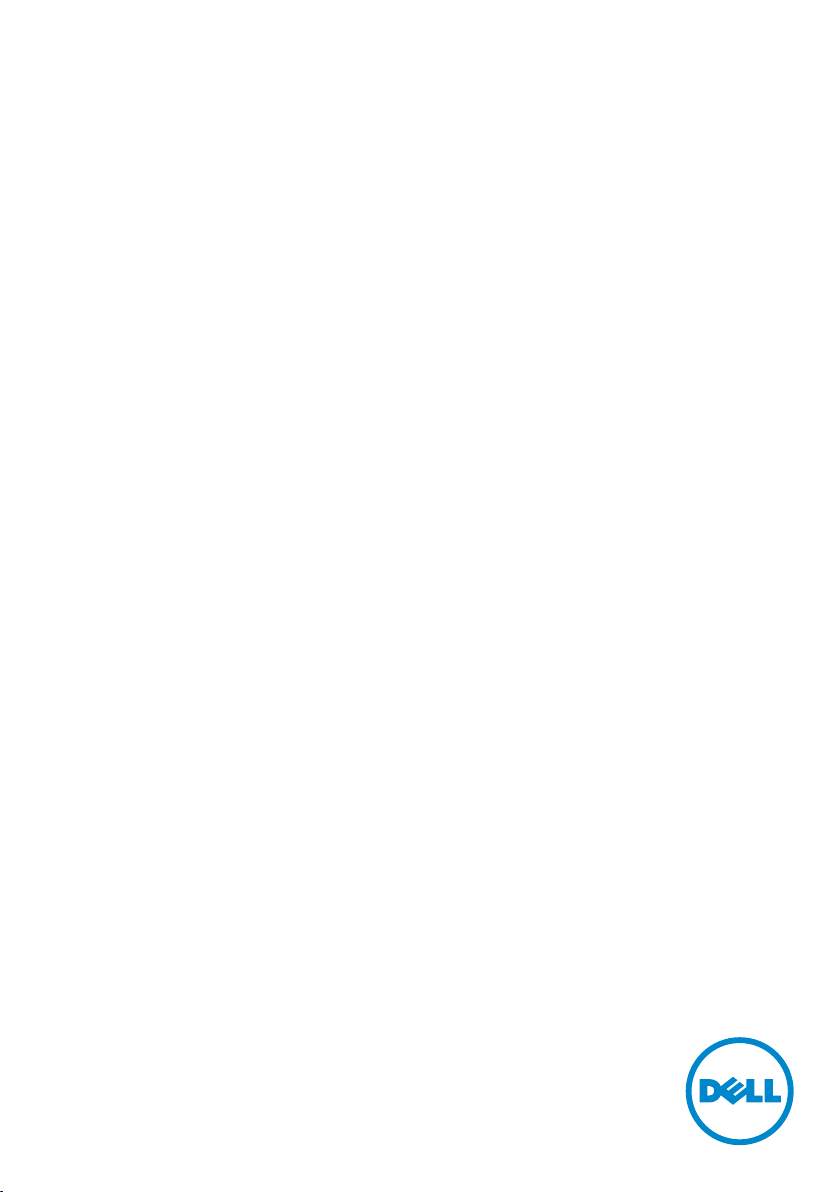
Uživatelská příručka
Dell C7017T
Regulatorní model: C7017Tf
Page 2
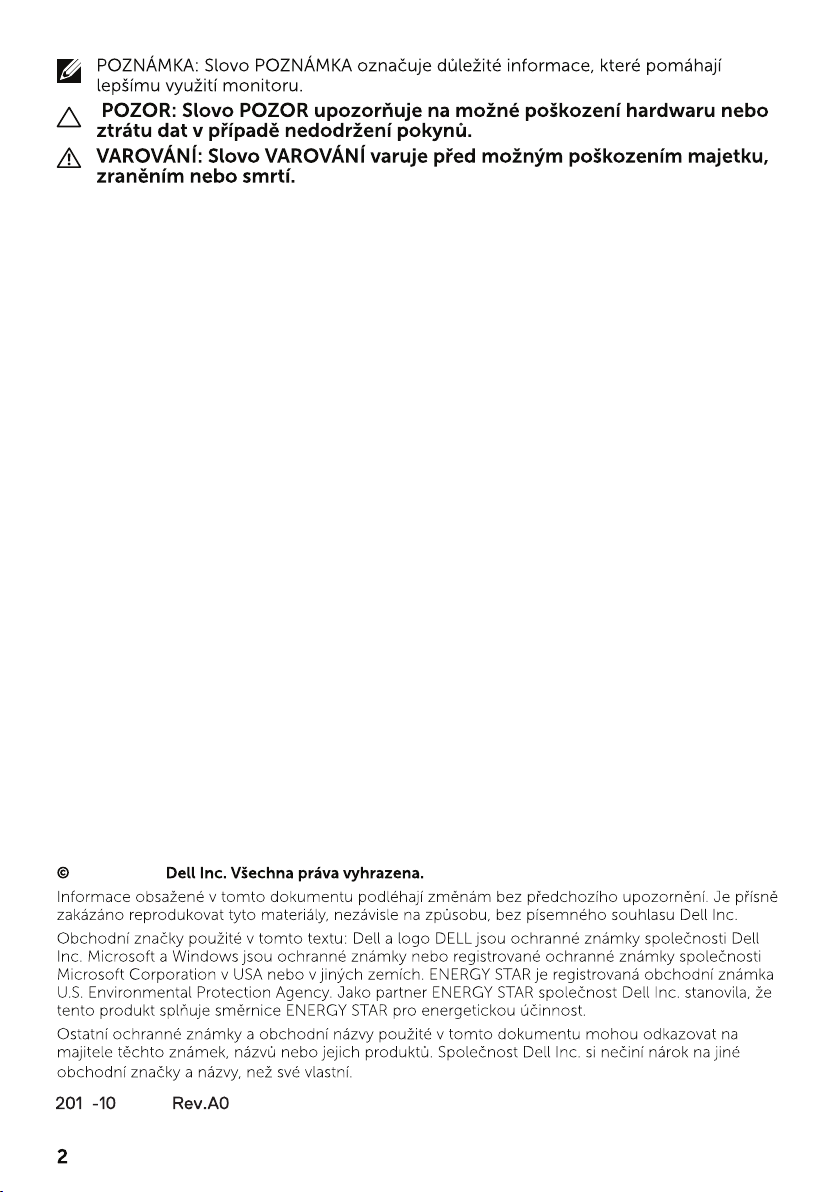
2016 - 2019
9
5
Page 3
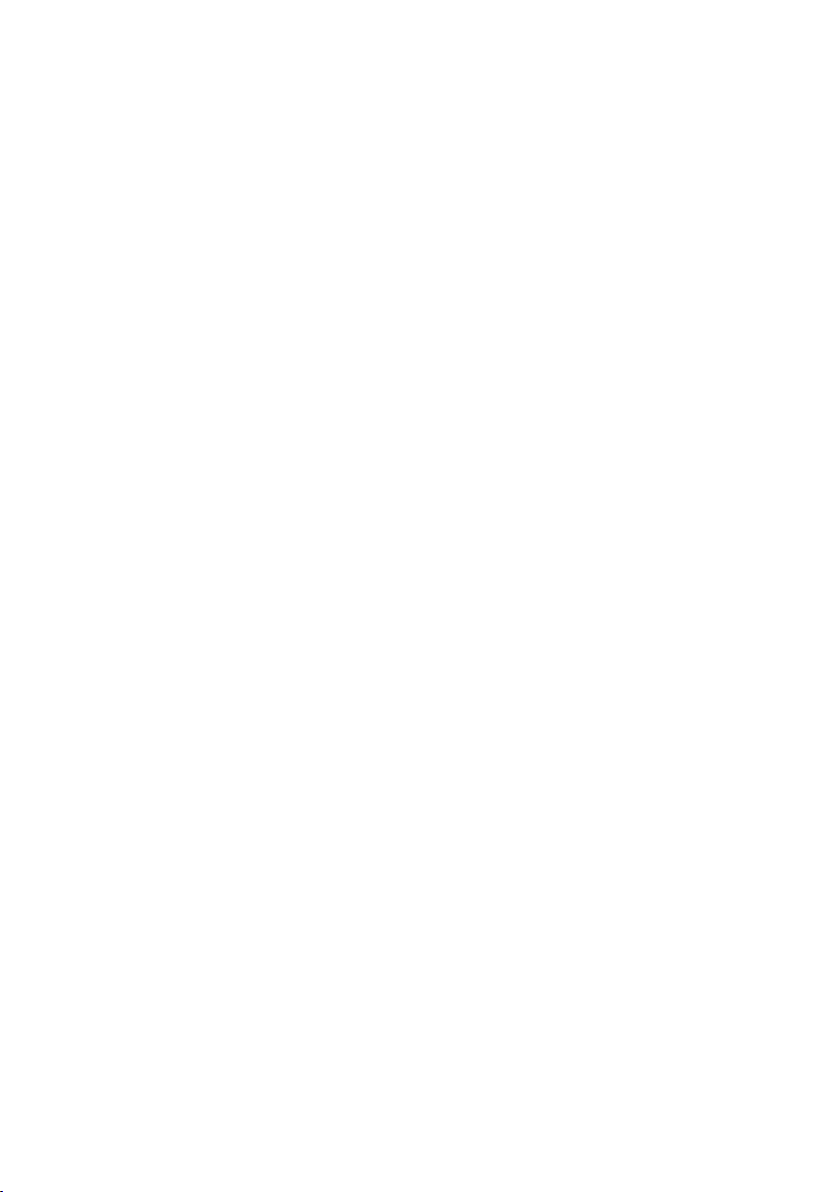
Obsah
O tomto monitoru....................................... 5
Obsah balení . . . . . . . . . . . . . . . . . . . . . . . . . . . . . . . . . . . 5
Vlastnosti produktu . . . . . . . . . . . . . . . . . . . . . . . . . . . . . . . 6
Dálkový ovladač . . . . . . . . . . . . . . . . . . . . . . . . . . . . . . . . . 7
Popis částí a ovládacích prvků. . . . . . . . . . . . . . . . . . . . . . . . 12
Technické údaje monitoru . . . . . . . . . . . . . . . . . . . . . . . . . . 14
Funkce Plug and Play . . . . . . . . . . . . . . . . . . . . . . . . . . . . . 24
Zásady kvality a obrazových bodů LCD monitoru . . . . . . . . . . . . 29
Pokyny pro údržbu. . . . . . . . . . . . . . . . . . . . . . . . . . . . . . . 29
Instalace monitoru .....................................30
Připojení monitoru. . . . . . . . . . . . . . . . . . . . . . . . . . . . . . . 30
Montáž na stěnu . . . . . . . . . . . . . . . . . . . . . . . . . . . . . . . . 33
Používání monitoru.....................................34
Zapnutí napájení monitoru. . . . . . . . . . . . . . . . . . . . . . . . . . 34
Používání ovládacích prvků na předním panelu . . . . . . . . . . . . . 34
Používání nabídky na obrazovce (OSD) . . . . . . . . . . . . . . . . . . 35
Dotykové ovládání nabídky OSD . . . . . . . . . . . . . . . . . . . . . . 48
Zprávy OSD . . . . . . . . . . . . . . . . . . . . . . . . . . . . . . . . . . . 49
Nastavení maximálního rozlišení . . . . . . . . . . . . . . . . . . . . . . 52
Nástroj Dell Web Management pro monitory. . . . . . . . . . . . . . . 54
3
Page 4
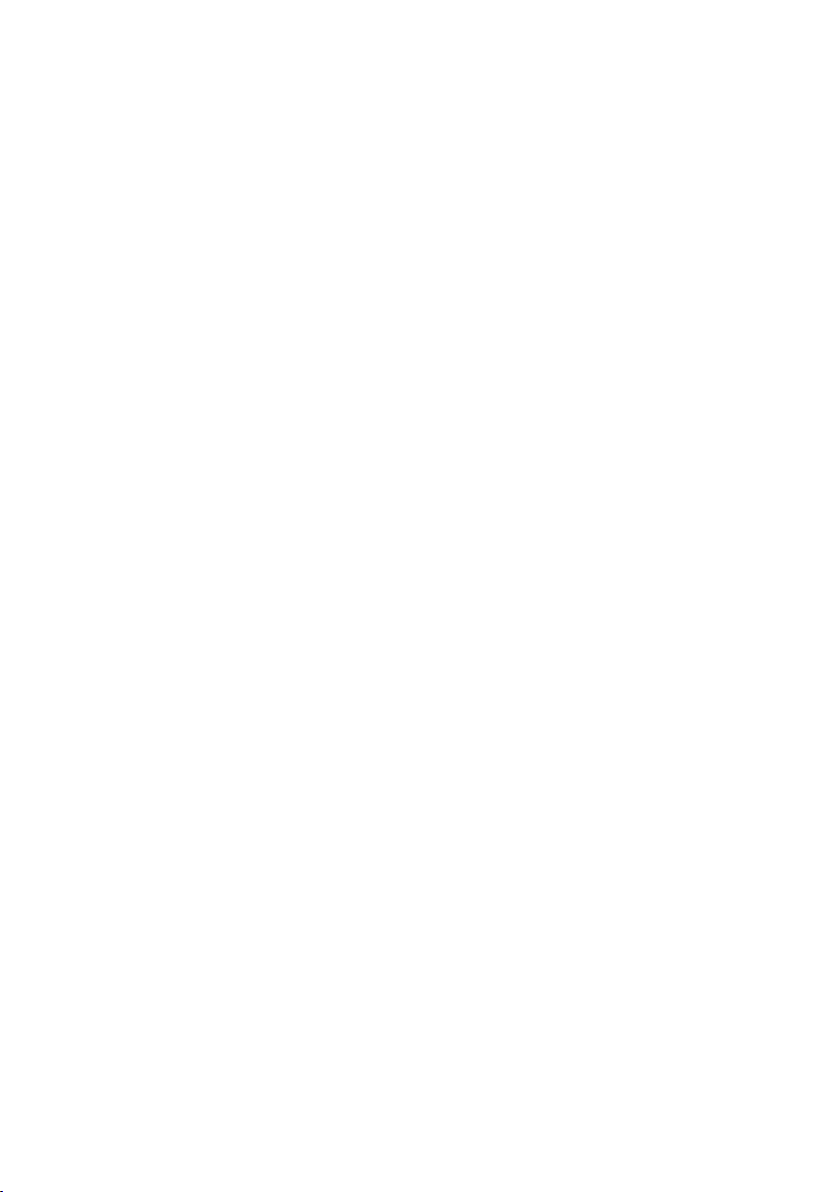
Odstraňování problémů.................................60
Automatický test . . . . . . . . . . . . . . . . . . . . . . . . . . . . . . . . 60
Integrovaná diagnostika . . . . . . . . . . . . . . . . . . . . . . . . . . . 61
Obecné problémy . . . . . . . . . . . . . . . . . . . . . . . . . . . . . . . 62
Specifické problémy s produktem . . . . . . . . . . . . . . . . . . . . . 65
Problémy rozhraní Universal Serial Bus (USB) . . . . . . . . . . . . . . 66
Specifické problémy s mobilním připojením o vysokém rozlišení (MHL) 67
Problémy s dotykovou funkcí . . . . . . . . . . . . . . . . . . . . . . . . 67
Problémy s ethernetem . . . . . . . . . . . . . . . . . . . . . . . . . . . . 68
Příloha ................................................69
Bezpečnostní pokyny . . . . . . . . . . . . . . . . . . . . . . . . . . . . . 69
Sdělení komise FCC (pouze USA) a informace o dalších předpisech . 69
jak kontaktovat společnost Dell. . . . . . . . . . . . . . . . . . . . . . . 69
4
Page 5
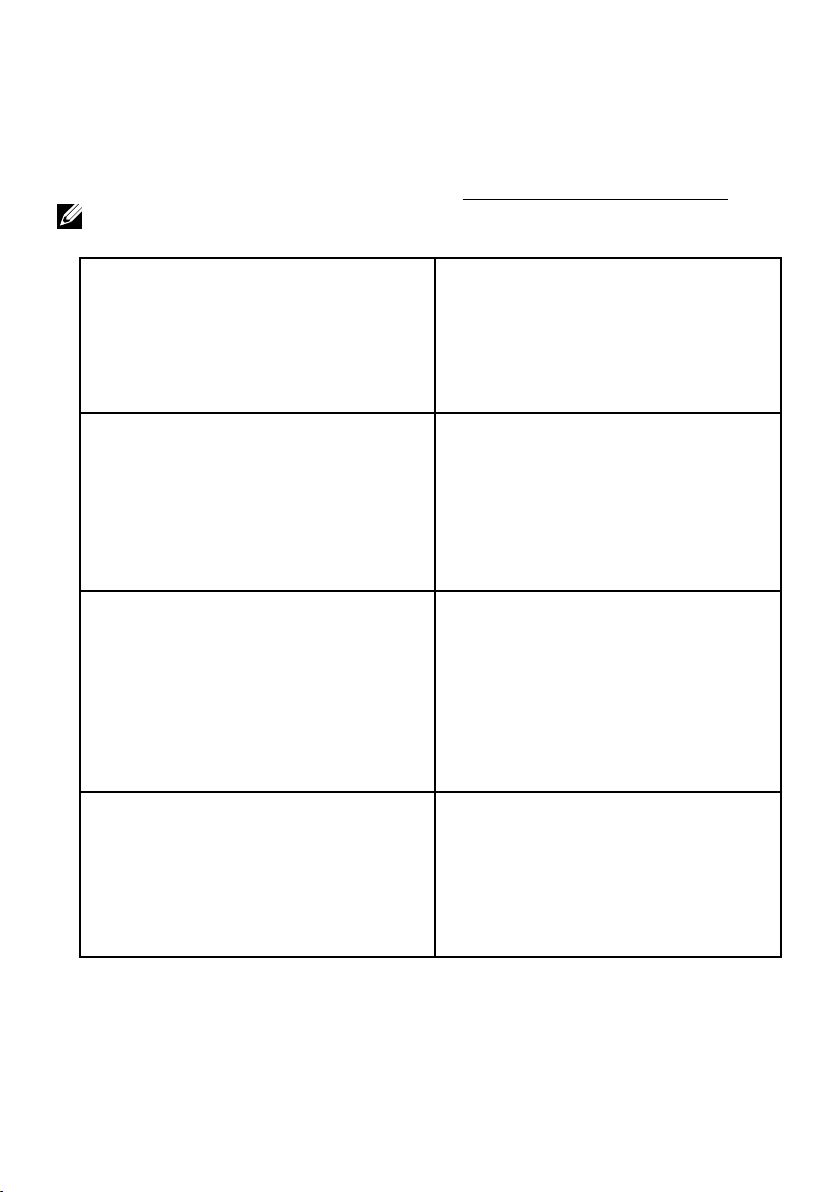
O tomto monitoru
Obsah balení
Tento monitor je dodáván se všemi níže uvedenými součástmi. Zkontrolujte, zda jste
obdrželi všechny součásti a pokud některá chybí, jak kontaktovat společnost Dell
POZNÁMKA: Některé položky mohou být volitelné a nemusí být v monitorem
dodány. Některé funkce nebo média nemusejí být v některých zemích k dispozici.
• Monitor
• Dálkový ovladač a baterie (AAA x 2)
• Držák dálkového ovladače
.
• Stylus
O tomto monitoru 5
Page 6
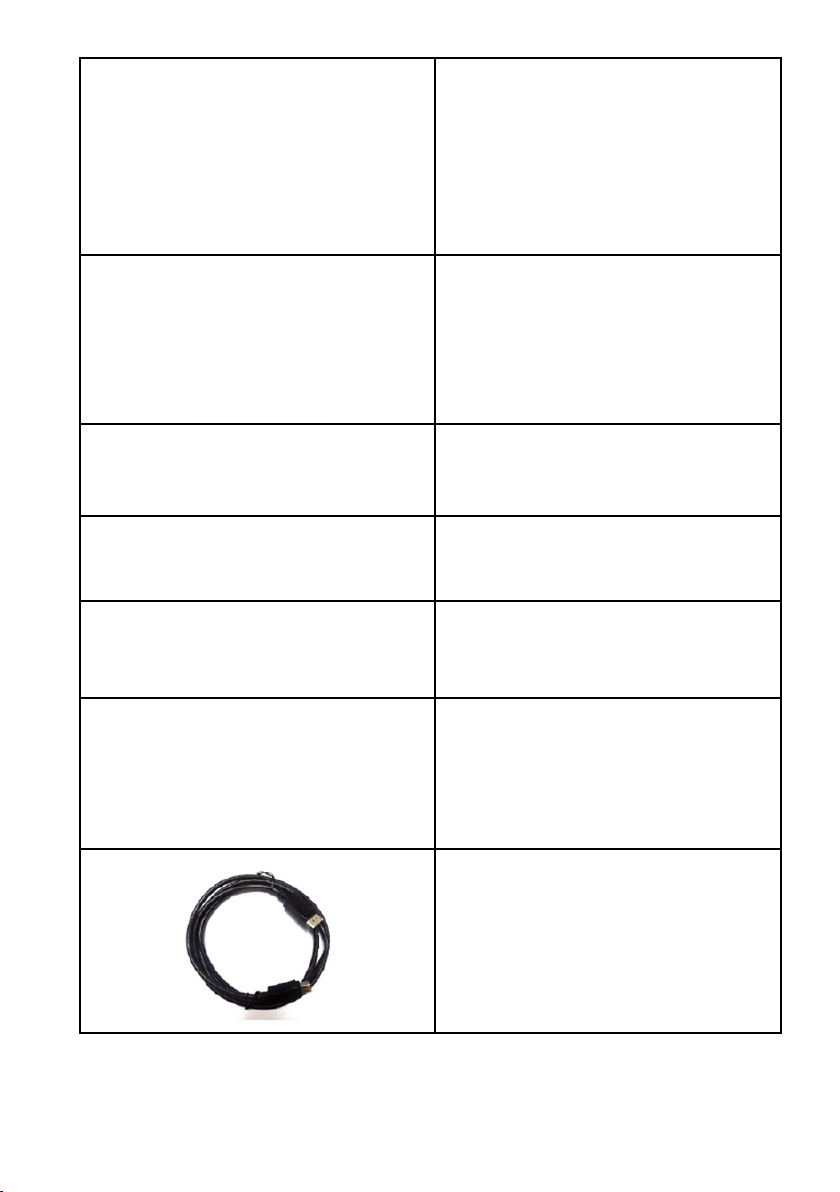
• Držák stylusu
• LSA1U nástěnný držák
• Kabelovod
• Napájecí kabel (liší se podle země)
• Kabel VGA
6 O tomto monitoru
• Kabel HDMI
• Kabel DP
Page 7
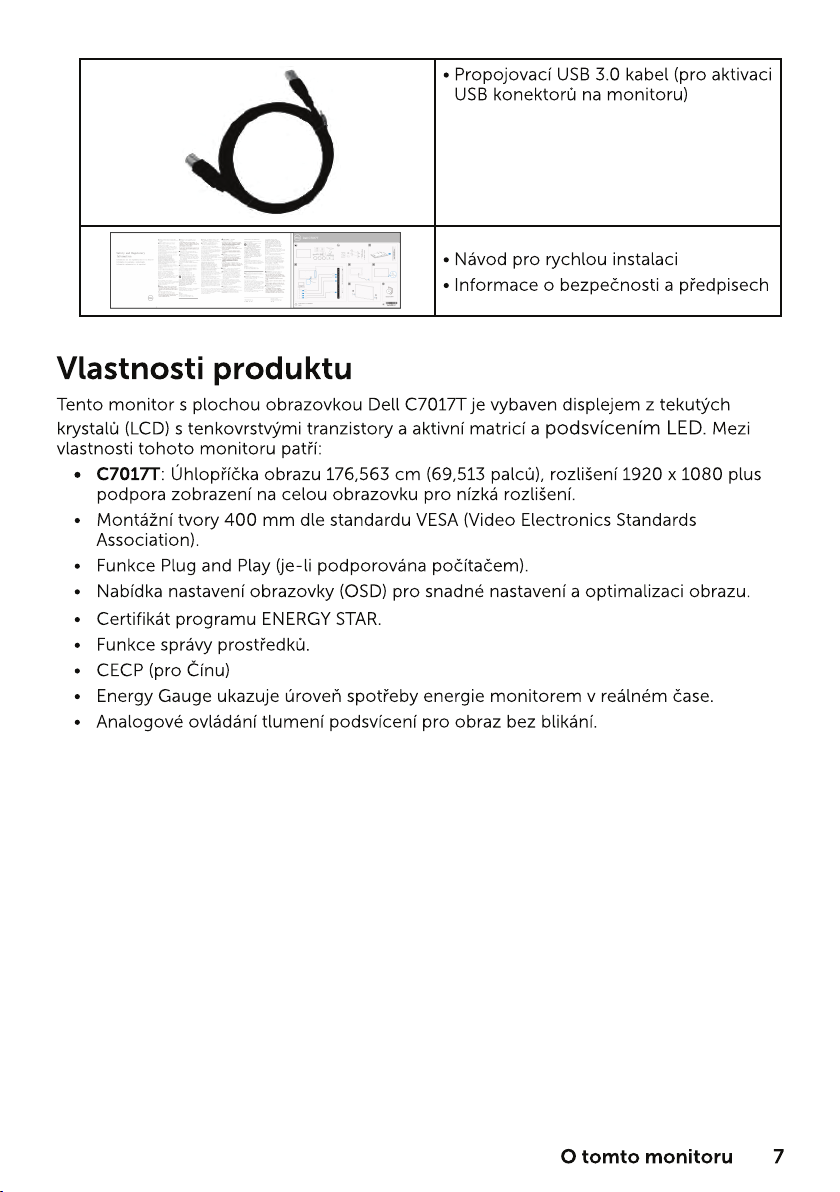
Page 8

Dálkový ovladač
3. Nahoru
Stisknutím tohoto tlačítka
posunete výběr v nabídce OSD
nahoru.
4. Vlevo
Stisknutím tohoto tlačítka
posunete výběr v nabídce OSD
vlevo.
5. Dolů
Stisknutím tohoto tlačítka
posunete výběr v nabídce OSD
dolů.
6. Nabídka
Stisknutím zapnete nabídku OSD.
7. Režimy -
Stisknutím snížíte jas
8. Hlasitost -
Stisknutím snížíte hlasitost.
9. ZTLUMIT
Stisknutím ztlumíte/obnovíte zvuk.
10. Režimy Předvoleb
Zobrazí informace o předvolených
režimech.
11. Vpravo
Stisknutím tohoto tlačítka
posunete výběr v nabídce OSD
vpravo.
1. Vypínač
Slouží k zapnutí nebo vypnutí
monitoru.
2. Vstupní zdroj
Slouží k výběru vstupního zdroje.
Stisknutím tlačítka
vyberte VGA, DP, nebo HDMI.
Stisknutím tlačítka potvrďte a
ukončete operaci.
8 O tomto monitoru
nebo
12. OK
Slouží k potvrzení zadání nebo
výběru.
13. Konec
Stisknutím ukončíte nabídku.
14. Režimy +
Stisknutím zvýšíte jas.
15. Hlasitost +
Stisknutím zvýšíte hlasitost.
Page 9
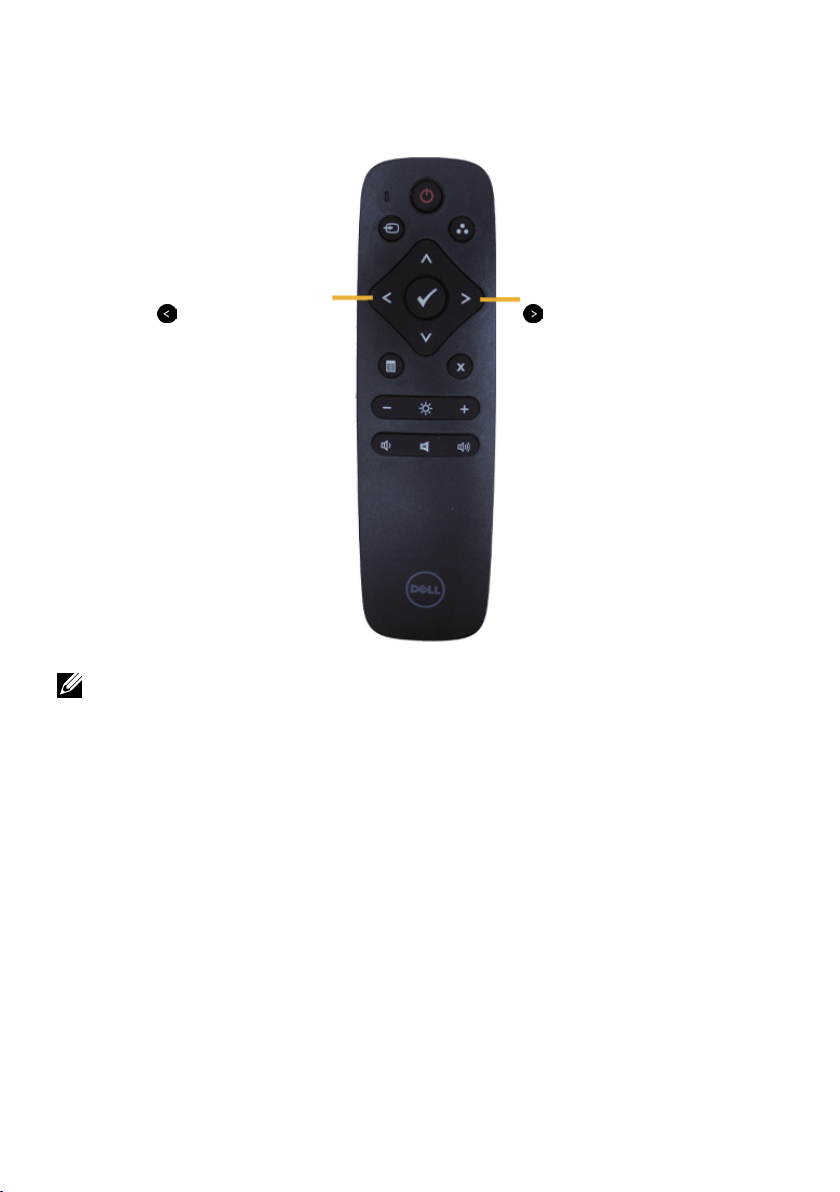
Skrýt obrazovku
Tato funkce umožňuje uživateli dočasně skrýt obsah obrazovky zobrazením bílé
obrazovky.
Press Stisknutím
tlačítka na dálkovém
ovladači zobrazíte bílou
obrazovku.
Při aktivaci této funkce zkontrolujte, zda na obrazovce není zobrazena nabídka OSD.
POZNÁMKA: Když je tato funkce aktivována, monitor nelze ovládat dotykem.
Stisknutím tlačítka
na dálkovém
ovladači ukončíte bílou
obrazovku.
DisplayNote
Tento monitor je dodáván se softwarovou licencí DisplayNote.
Informace o softwarové licenci a o stažení najdete v dokumentaci DisplayNote,
která byla dodána s monitorem.
Další informace najdete na webu https://www.displaynote.com/
O tomto monitoru 9
Page 10
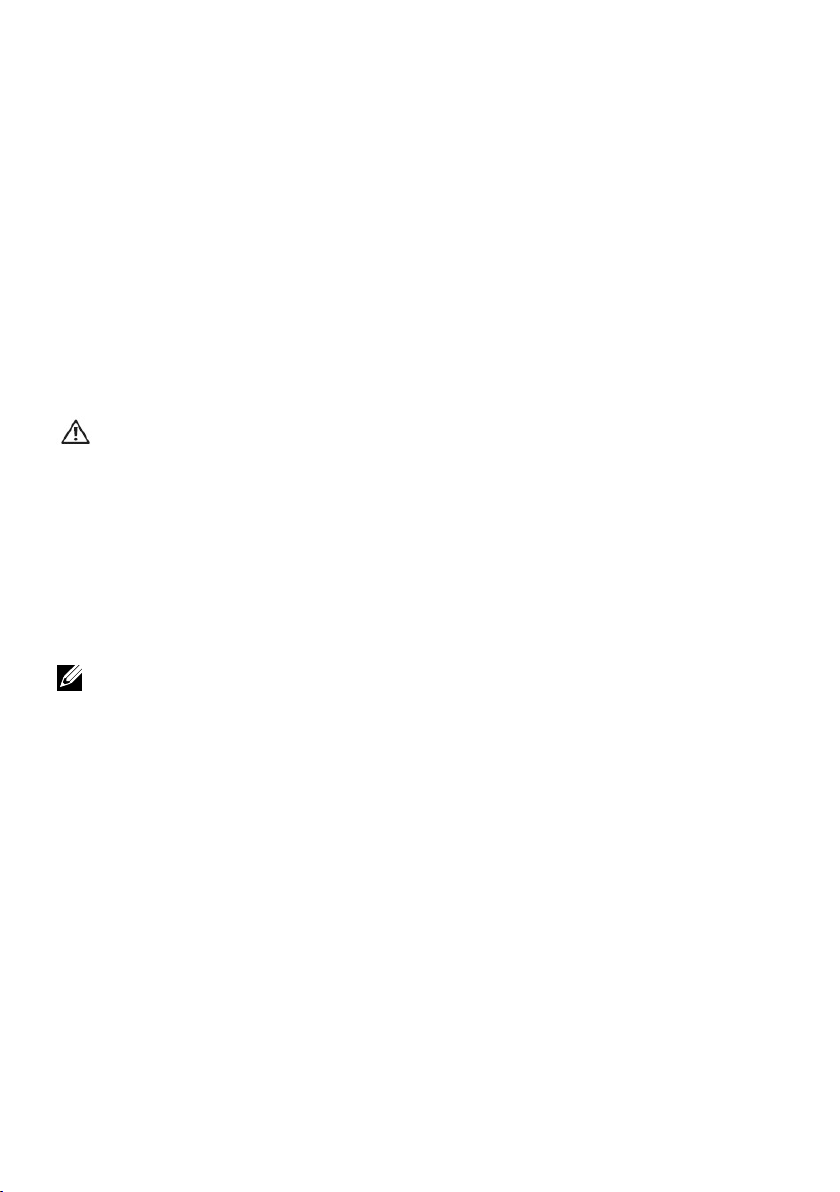
Vložení baterií do dálkového ovladače
Dálkový ovladač je napájen dvěma bateriemi 1,5 V AAA.
Pokyny pro vložení nebo výměnu baterií:
1. Stiskněte víčko a posunutím jej otevřete.
2. Zorientujte baterie podle symbolů (+) a (–) uvnitř přihrádky.
3. Nasaďte víčko.
VAROVÁNÍ: Nesprávné používání baterií může mít za následek vytečení nebo
výbuch. Dodržujte následující pokyny:
• Vložte baterie „AAA“ tak, aby se symboly (+) a (–) na každé baterii shodovaly se
symboly (+) a (–) v přihrádce na baterie.
• Nekombinujte různé typy baterií.
• Nekombinujte nové a používané baterie. Dochází tím ke zkrácení životnosti nebo k
vytečení baterií.
• Vybité baterie ihned vyjměte, aby se zabránilo vytečení do přihrádky na baterie.
Nedotýkejte se kyseliny vytečené z baterie, protože by mohlo dojít k poranění
pokožky.
POZNÁMKA: Nebudete-li dálkový ovladač delší dobu používat, vyjměte baterie.
Manipulace s dálkovým ovladačem
• Nevystavujte silným nárazům.
• Zabraňte kontaktu dálkového ovladače s vodou nebo jinými tekutinami. Pokud se
dálkový ovladač namočí, ihned jej osušte.
• Nevystavujte teplu ani páře.
• Dálkový ovladač otevřete pouze pro vložení baterií.
Dosah ovládání dálkového ovladače
Při tisknutí tlačítek miřte horní částí dálkového ovladače na snímač dálkového
ovládání na LCD.
Dálkový ovladač používejte do vzdálenosti přibližně 8 m od snímače dálkového
ovládání nebo ve vodorovném a svislém úhlu do 15° do vzdálenosti přibližně
5,6 m.
10 O tomto monitoru
Page 11
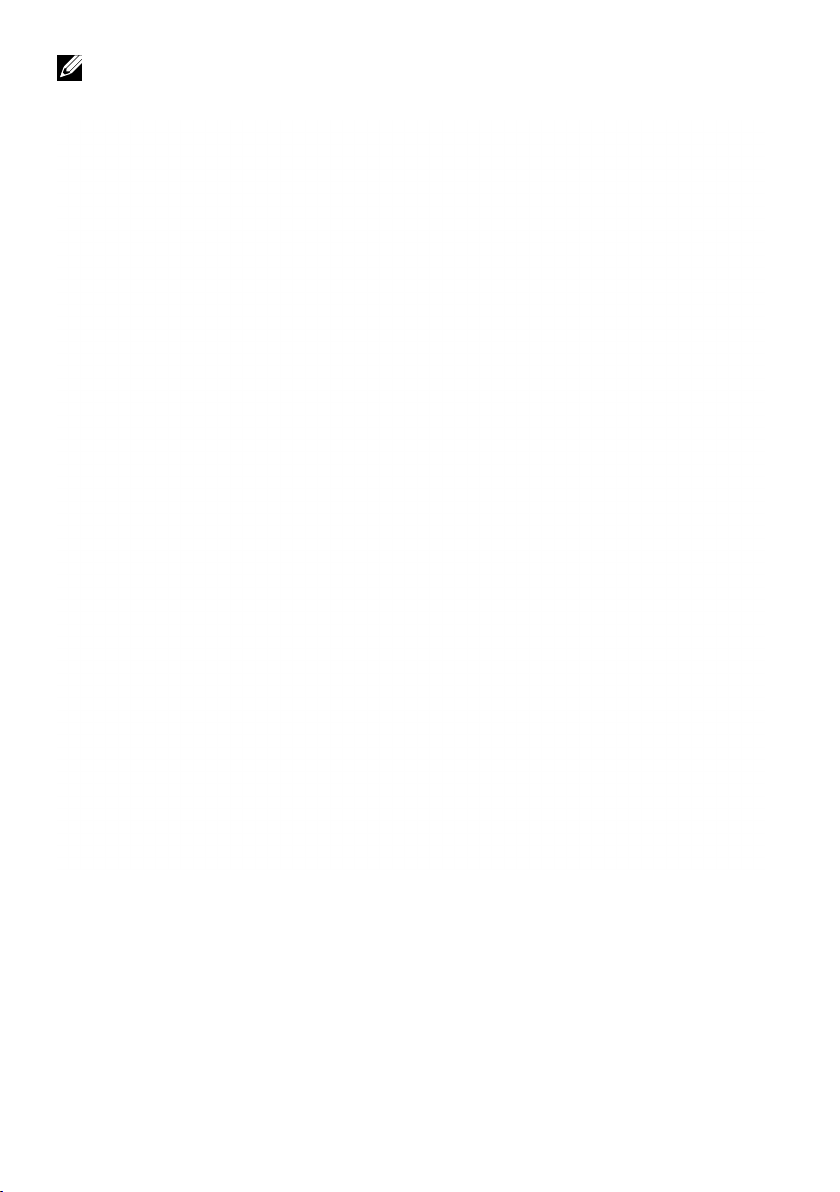
POZNÁMKA: Dálkový ovladač nemusí fungovat správně, když na snímač dálkového
ovládání na displeji dopadá přímé sluneční záření nebo silné osvětlení nebo když je
dráha přenosu signálu blokována překážkou.
O tomto monitoru 11
Page 12
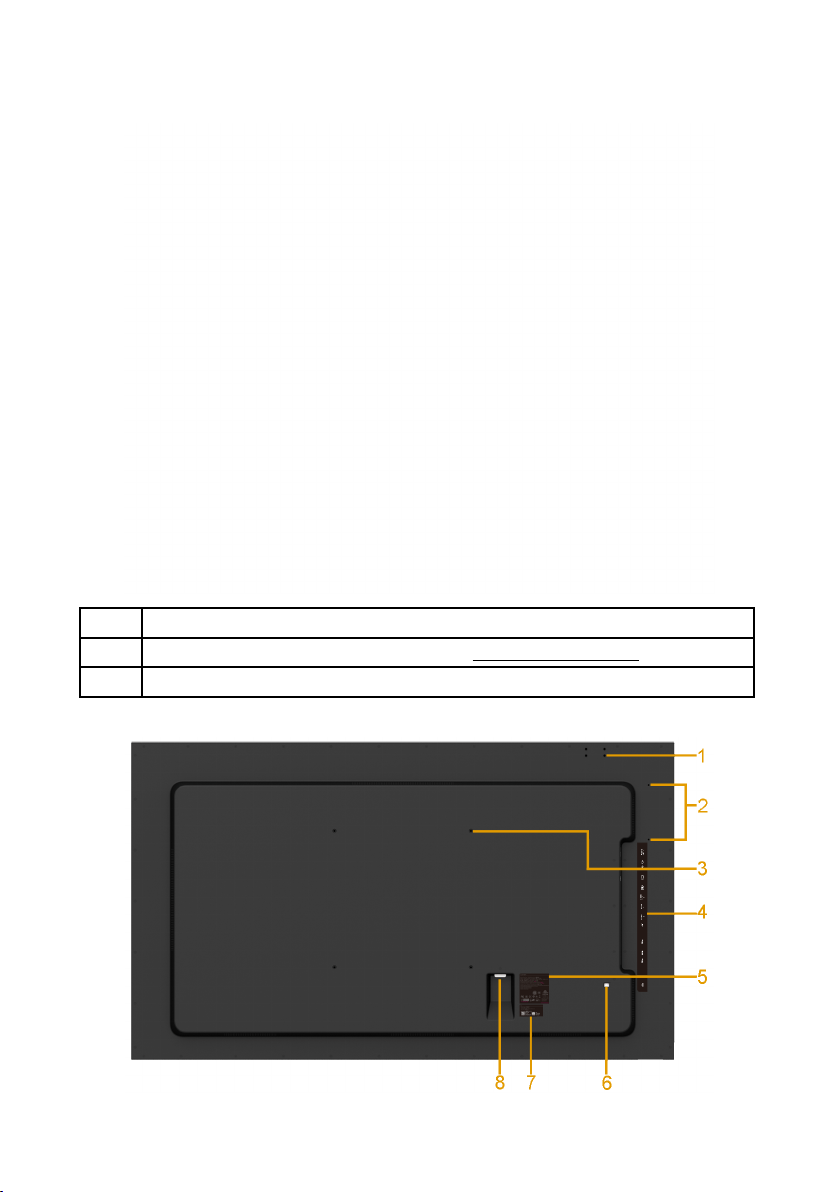
Popis částí a ovládacích prvků
Pohled zepředu
1 Infračervený snímač (LED göstergeli)
2 Tlačítka funkcí (další informace viz část Používání monitoru)
3 Vypínač (s indikátorem LED)
Pohled zezadu
12 O tomto monitoru
Page 13
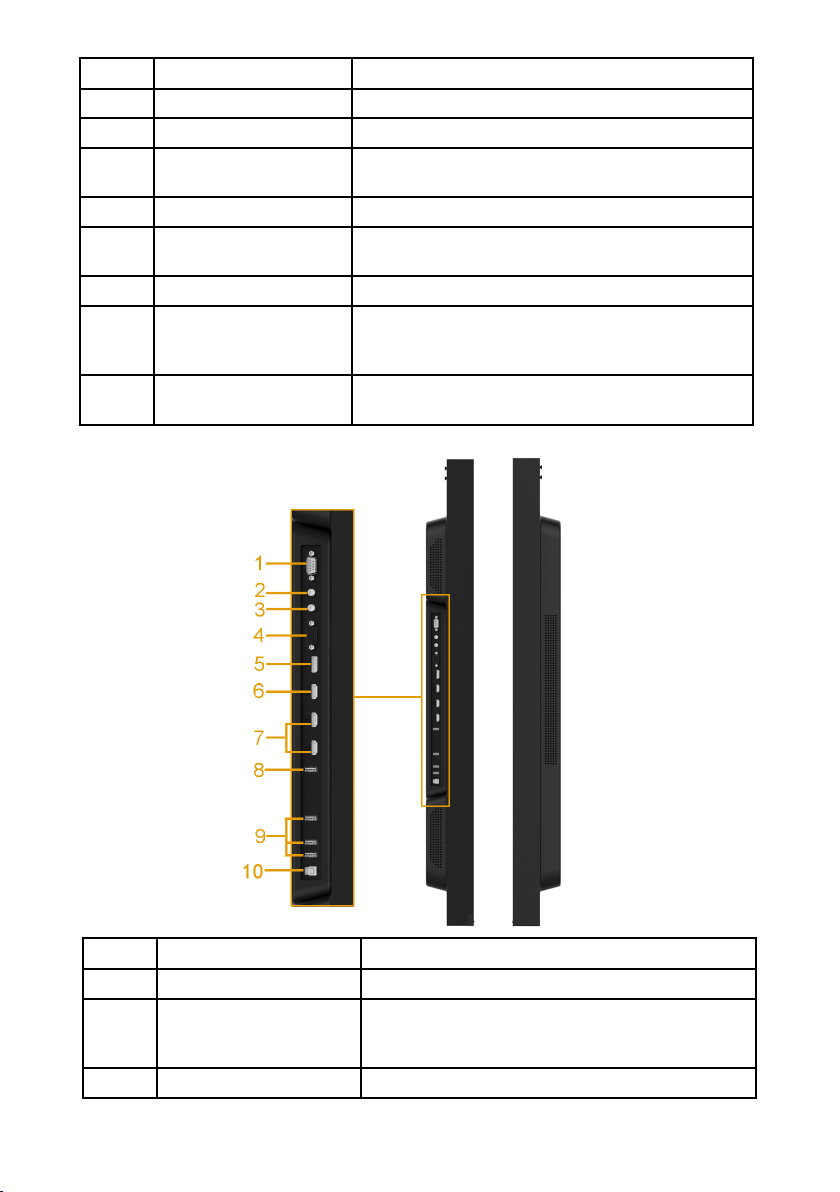
Štítek Popis Použití
1 Otvor pro šroub Pro montáž příslušenství.
2 Otvor pro kabelovod Accessory wire catches placement
3 Montážní otvory VESA
(400 mm)
4 Štítek konektoru Označuje umístění konektoru.
5 Štítek súředními údaji Obsahuje přehled schválení podle úředních
6 Konektor RJ-45 Pro dálkové ovládání.
7 Štítek se sériovým
číslem ve formátu
čárového kódu
8 Konektor střídavého
napájení
Pohled ze strany
Jsou určeny k montáži monitoru.
vyhlášek.
Viz v případě kontaktu technické
podpory společnosti Dell.
Slouží k připojení napájecího kabelu monitoru.
Štítek Popis Použití
1 Konektor RS232 Připojte počítač pomocí kabelu RS232.
2 Výstup zvuku Slouží k připojení zástrčky mini stereo
doplňku Soundbar (podpora dvoukanálového
výstupu).
3 Vstup zvuku Vstup analogového (dvoukanálového) zvuku.
O tomto monitoru 13
Page 14
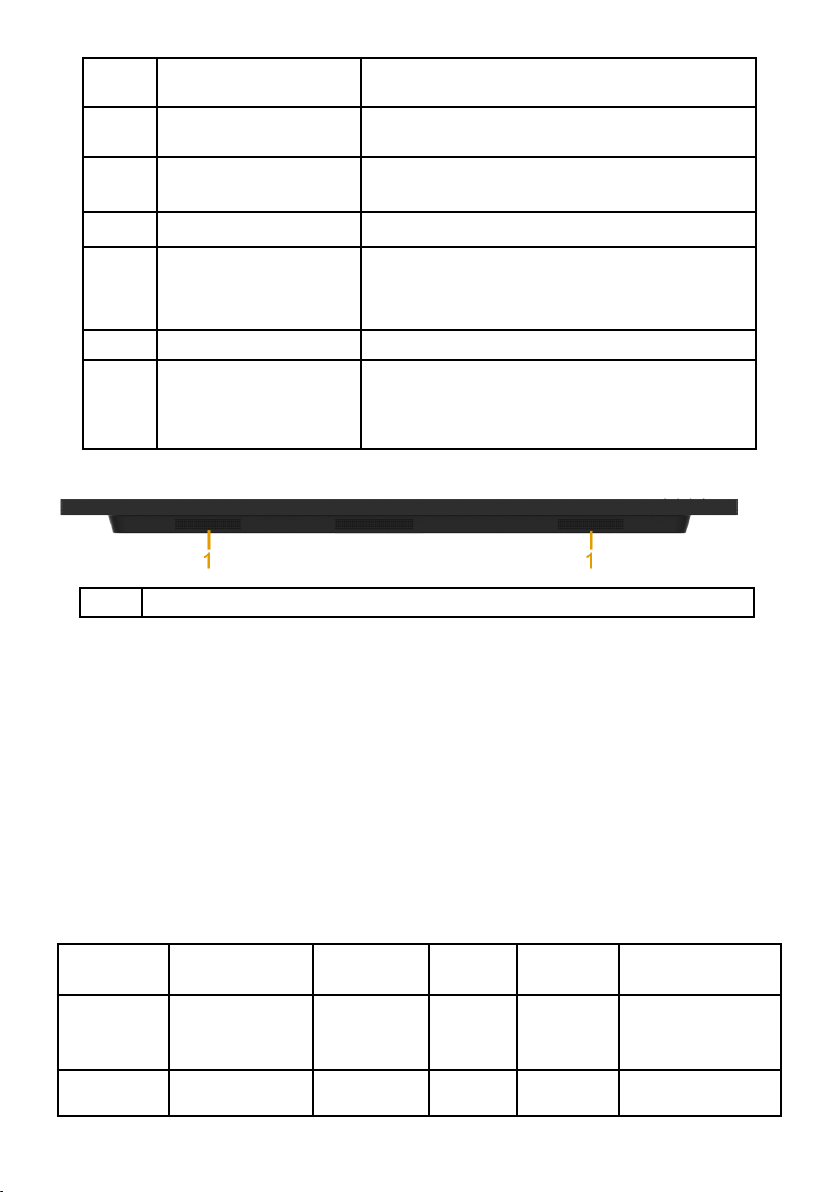
4 Konektor VGA Slouží k připojení počítače k monitoru
5 Konektor Displayport Slouží k připojení počítače k monitoru
6 Konektor HDMI/MHL Pro připojení HDMI kabelu z vašeho počítače.
7 Konektor HDMI Pro připojení HDMI kabelu z vašeho počítače.
kabelem VGA.
kabelem Displayport.
Připojte vaše zařízení MHL kabelem MHL.
8 Vstupní USB konektor
(
Vyhrazený nabíjecí
port)
9 Vstupní USB konektor Slouží k připojení zařízení USB.
10 Výstupní USB konektor Pro připojení dodaného USB kabelu k
Pohled zdola
1 Reproduktory
Připojte vaše zařízení USB pro nabíjení.
Port DCP je určen pro nabíjení zařízení bez
datových linek.
monitoru a počítači. Jakmile bude tento kabel
připojen, můžete používat USB konektory na
monitoru.
Režimy řízení spotřeby
Pokud je v daném počítači nainstalován software nebo videokarta vyhovující normě
TM
organizace VESA, monitor automaticky snižuje svoji spotřebu energie, není-li
DPM
používán. Tento stav se nazývá režim úspory energie*. Pokud počítač rozpozná vstup z
klávesnice, myši nebo jiných vstupních zařízení, monitor automaticky obnoví provoz.
Následující tabulka uvádí spotřebu energie a signalizaci této funkce pro automatickou
úsporu energie:
Režimy
VESA
Běžný
provoz
Režim aktivnívypnuto
Horizontální
synch.
Aktivní Aktivní Aktivní Bílá 230 W
Neaktivní Neaktivní Prázdná Svítí bíle Méně než 0,5W
14 O tomto monitoru
Vertikální
synch.
Video
Indikátor
napájení
příkon
(maximum) **
145W (typicky)
Page 15
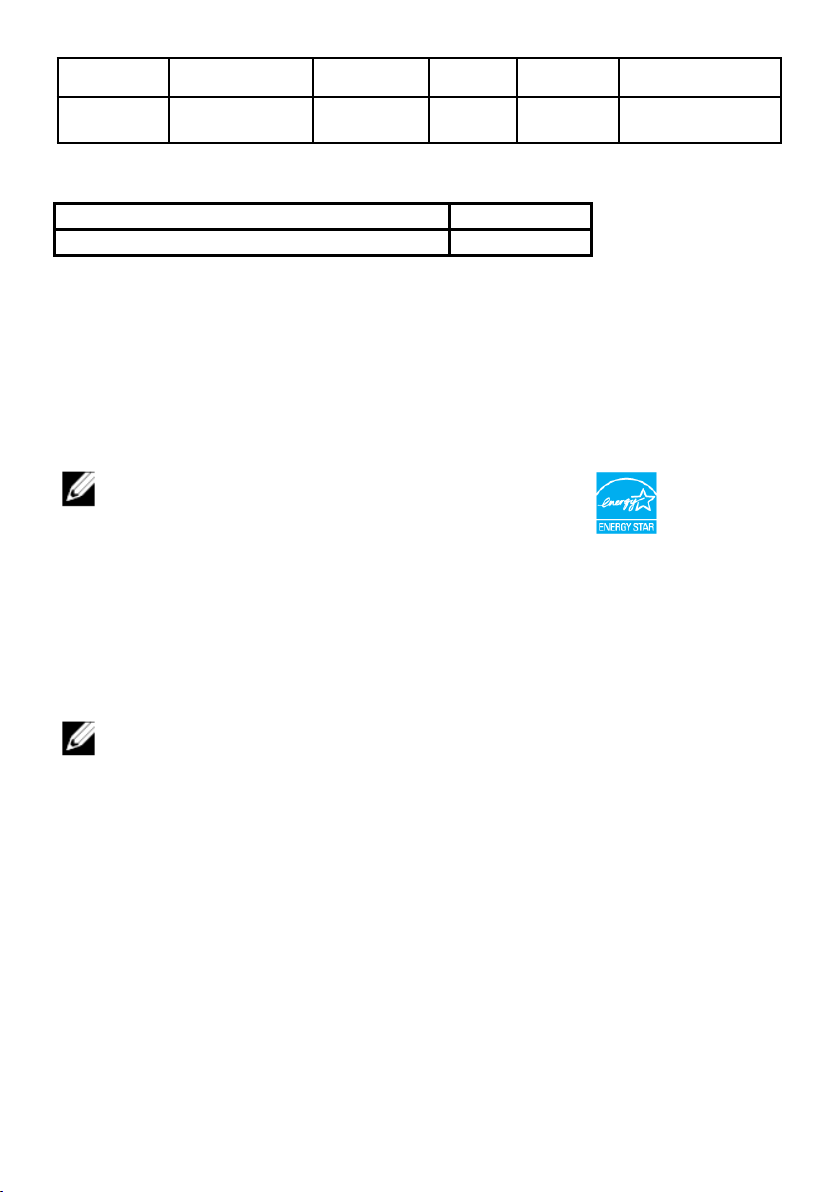
Vypnuto - - Vypnuto Méně než 0,3W
Pohotovostní
režim sítě
Příkon Pon
Celková spotřeba energie(TEC)
** Maximální příkon s max. svítivostí a aktivním rozhraním USB.
Tento dokument je pouze informační a odráží laboratorní výkon. Konkrétní produkt může
dosahovat odlišných výsledků v závislosti na objednaném softwaru, součástech a
periferiích a nejsme povinni takové informace aktualizovat. Vzhledem k tomu by zákazník
neměl spoléhat na tyto informace při rozhodování o elektrických tolerancích ani jinak.
Neposkytujeme žádnou výslovnou ani předpokládanou záruku přesnosti ani úplnosti.
Neaktivní Neaktivní Prázdná Svítí bíle Méně než 3W
120 W
NA
POZNÁMKA: Tento monitor je certifikován
v rámci programu ENERGY STAR.
Tento výrobek splňuje požadavky programu ENERGY STAR ve
výchozím továrním nastavení, které lze obnovit použitím funkce
„Tovární nastavení“ v nabídce OSD. Změnou výchozích
továrních nastavení nebo aktivací dalších funkcí se může zvýšit
příkon, který by mohl přesáhnout limit specifikovaný programem
ENERGY STAR.
POZNÁMKA:
Pon: Příkon v zapnutém režimu dle definice programu Energy Star verze 8.0.
TEC: Celková spotřeba energie v kWh dle definice programu Energy Star verze 8.0.
O tomto monitoru 15
Page 16
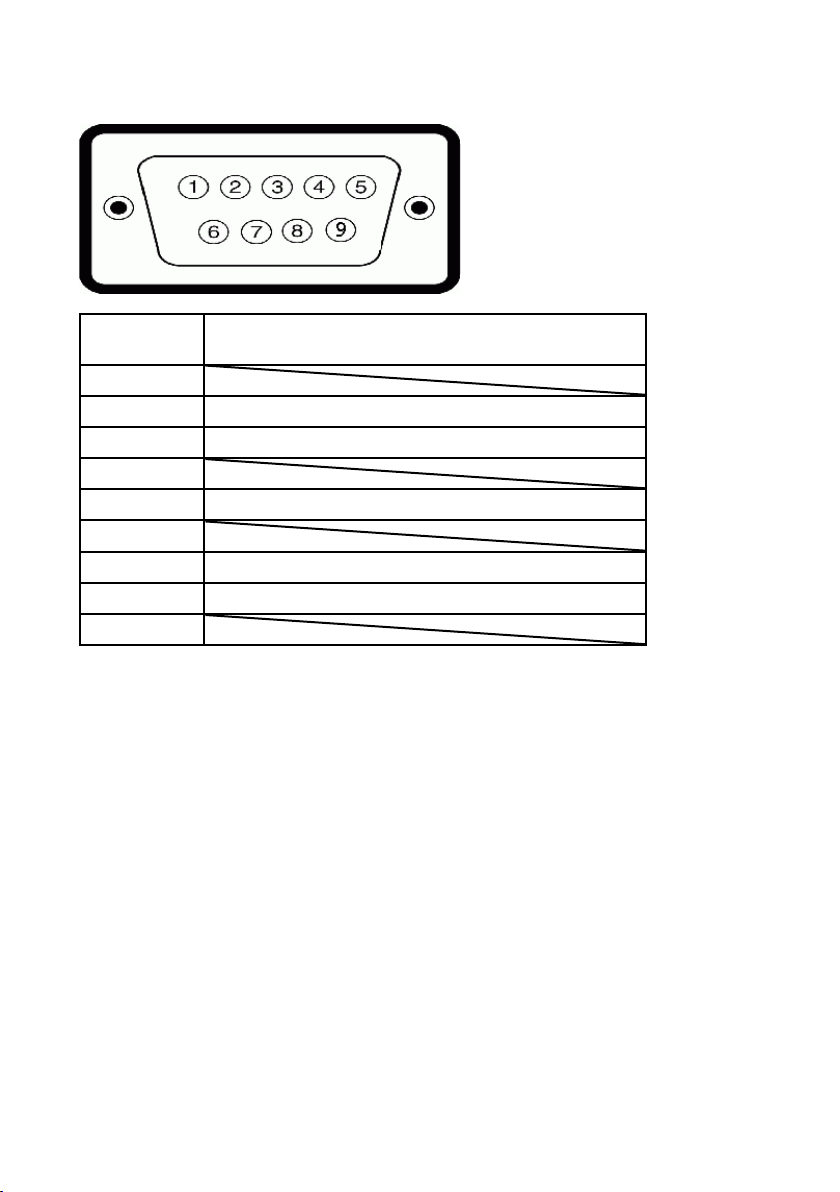
Uspořádání konektorů
Konektor RS232
Číslo
kolíku
1
2 RX
3 TX
4
5 GND (zem.)
6
7 Nepoužito
8 Nepoužito
9
9 kolíková strana připojeného signálního
kabelu
16 O tomto monitoru
Page 17
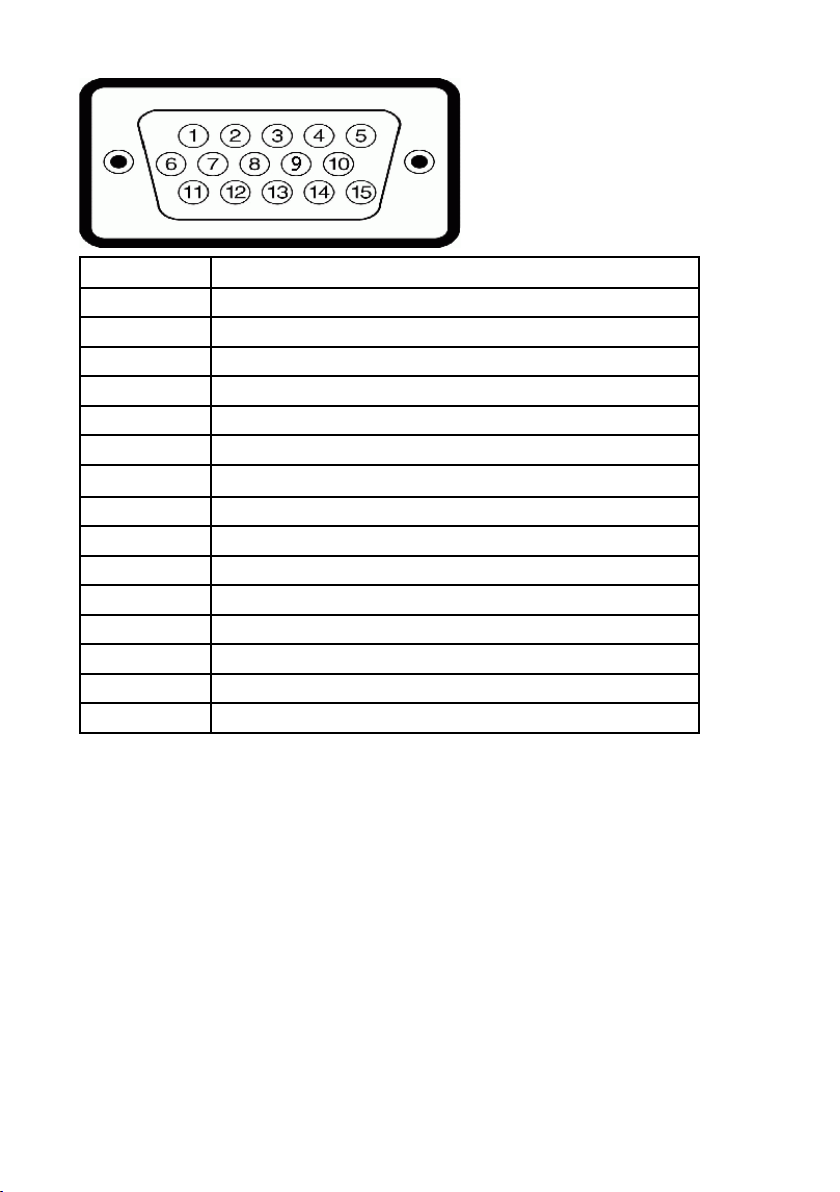
Konektor VGA
Číslo kolíku 15 kolíková strana připojeného signálního kabelu
1 Video-červená
2 Video-zelená
3 Video-modrá
4 GND (zem.)
5 Automatický test
6 GND-R (č.)
7 GND-G (z.)
8 GND-B (m.)
9 DDC +5 V
10 GND-synch
11 GND (zem.)
12 Data DDC
13 H-synch.
14 V-synch.
15 Takt DDC
O tomto monitoru 17
Page 18

Konektor DisplayPort
Číslo kolíku 20 kolíková strana připojeného signálního kabelu
1 ML0(p)
2 GND (zem.)
3 ML0(n)
4 ML1(p)
5 GND (zem.)
6 ML1(n)
7 ML2(p)
8 GND (zem.)
9 ML2(n)
10 ML3(p)
11 GND
12 ML3(n)
13 GND (zem.)
14 GND (zem.)
15 AUX(p)
16 GND (zem.)
17 AUX(n)
18 HPD
19 DP_PWR_Zpět
20 +3.3 V DP_PWR
18 O tomto monitoru
Page 19
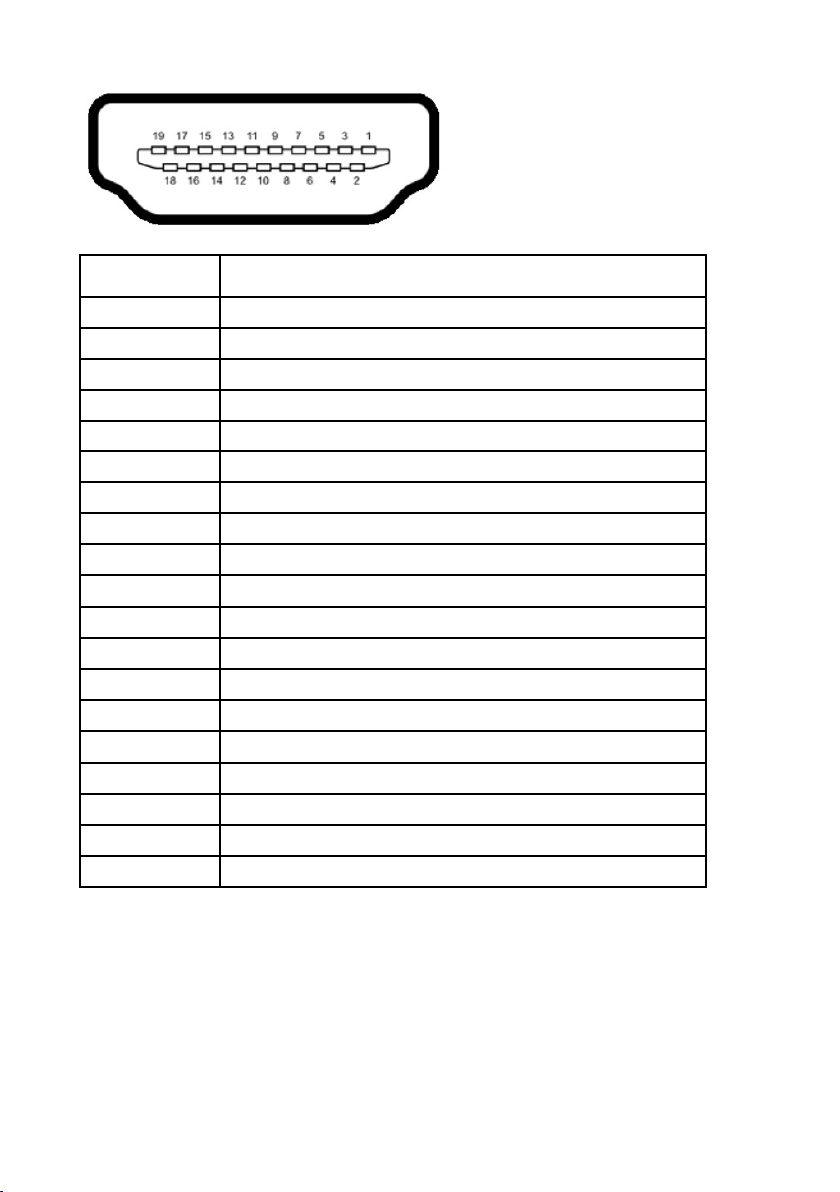
Konektor HDMI
Číslo kolíku 19 kolíková strana připojeného signálního kabelu
1 TMDS DATA 2+
2 TMDS DATA 2 STÍNĚNÍ
3 TMDS DATA 24 TMDS DATA 1+
5 TMDS DATA 1 STÍNĚNÍ
6 TMDS DATA 17 TMDS DATA 0+
8 TMDS DATA 0 STÍNĚNÍ
9 TMDS DATA 0-
10 TMDS TAKT+
11 TMDS TAKT STÍNĚNÍ
12 TMDS TAKT13 CEC
14 Vyhradené (N.C. na zariadení)
15 DDC TAKT (SCL)
16 DDC DATA (SDA)
17 DDC/CEC uzemnenie
18 NAPáJENí +5 V
19 DETEKCE PŘIPOJENÍ ZA CHODU
O tomto monitoru 19
Page 20
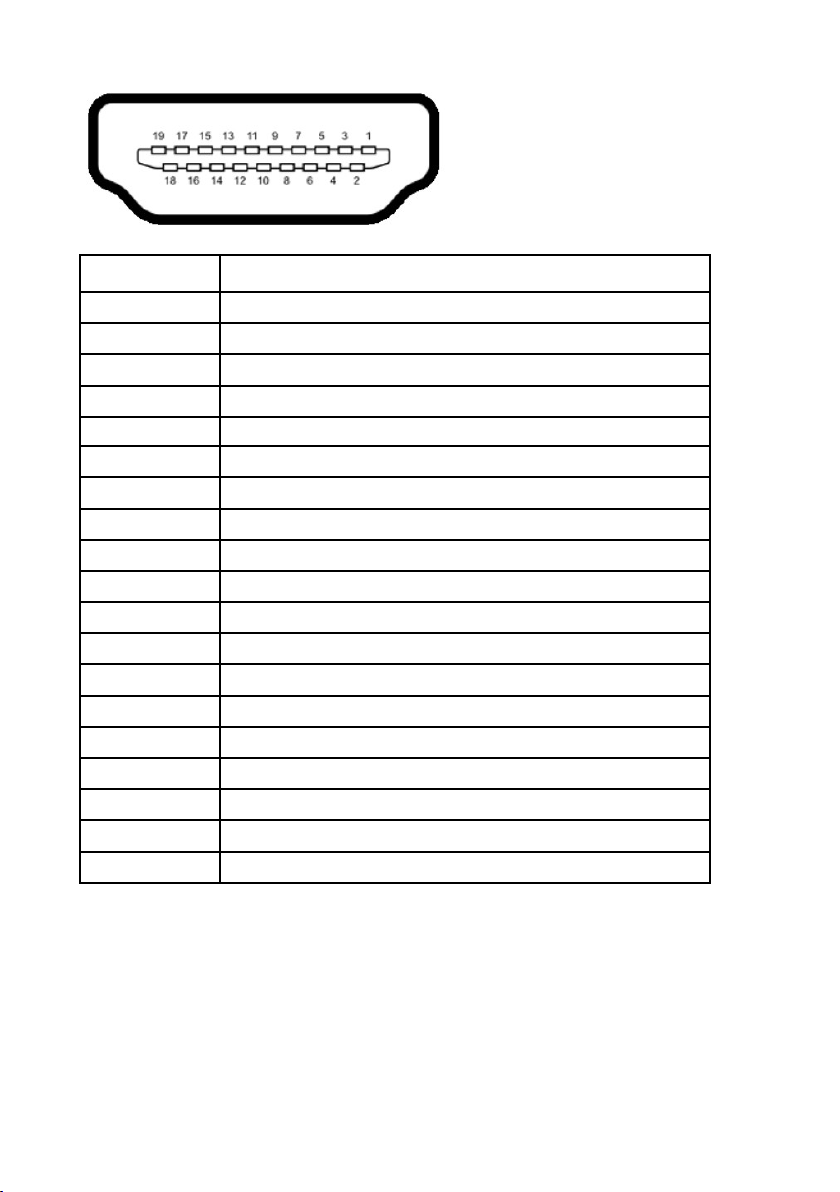
Konektor MHL
Číslo kolíku 19 kolíková strana připojeného signálního kabelu
1 TMDS DATA 2+
2 TMDS DATA 2 STÍNĚNÍ
3 TMDS DATA 24 TMDS DATA 1+
5 GND
6 TMDS DATA 17 MHL+
8 TMDS DATA 0 STÍNĚNÍ
9 MHL-
10 TMDS TAKT+
11 GND
12 TMDS TAKT13 CEC
14 Vyhradené (N.C. na zariadení)
15 DDC TAKT (SCL)
16 DDC DATA (SDA)
17 GND
18 VBUS (+5 V, 900 mA maximum)
19 CBUS
20 O tomto monitoru
Page 21
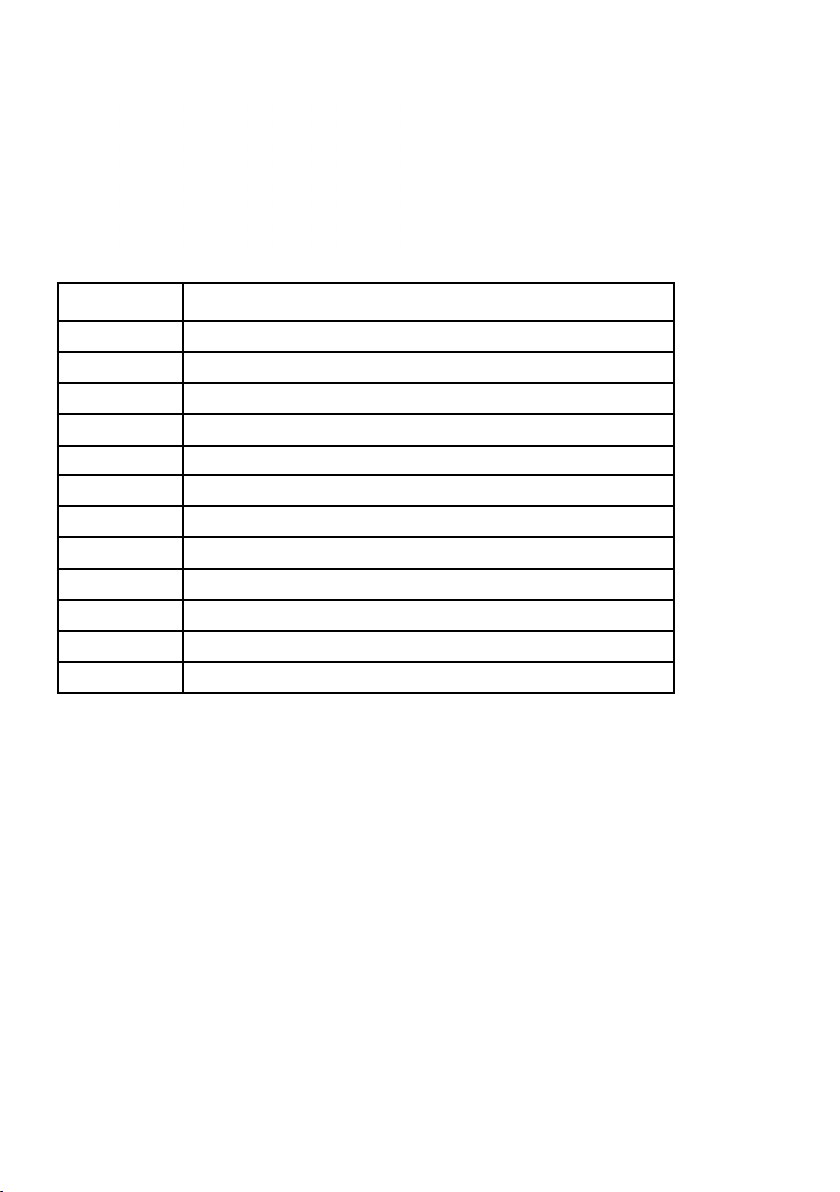
Konektor RJ-45
Číslo kolíku 12 kolíková strana připojeného signálního kabelu
1 D+
2 RCT
3 D4 D+
5 RCT
6 D7 GND
8 GND
9 LED2_Y+
10 LED2_Y-
11 LED1_G+
12 LED1_G-
O tomto monitoru 21
Page 22

Rozhraní Universal Serial Bus (USB)
Tato sekce poskytuje informace o portech USB na monitoru.
POZNÁMKA: Tento monitor podporuje certifikované rozhraní High-Speed Certified
USB 3.0.
Rychlost přenosu Datový tok Spotřeba energie
Super-Speed
Vysoká rychlost
Plná rychlost
5 Gbps
480 Mbps
12 Mbps
Výstupní konektor USB
Číslo kolíku
1 VCC
2 D-
3 D+
4 GND
5 SSTX-
9 pinový konektor
signálovéhokabelu
4,5 W (max.,
každýkonektor)
4,5 W (max.,
každýkonektor)
4,5 W (max.,
každýkonektor)
6 SSTX+
7 GND
8 SSRX-
9 SSRX+
Vstupní konektor USB
22 O tomto monitoru
Page 23

Číslo kolíku 9 pinový konektor signálovéhokabelu
1 VCC
2 D-
3 D+
4 GND
5 SSTX-
6 SSTX+
7 GND
8 SSRX-
9 SSRX+
Porty USB
• 1 pro počítač
• 3 vstupní
• 1Vyhrazený nabíjecí port – Port DCP je určen pro nabíjení zařízení bez
datových linek.
POZNÁMKA: Funkčnost USB 3.0vyžaduje počítač podporující USB 3.0.
POZNÁMKA: Rozhraní USB tohoto monitoru funguje pouze když je monitor zapnutý
nebo se nachází vúsporném režimu. Pokud monitor vypnete a poté zapnete,
připojené periferie mohou začít znovu fungovat až za několik sekund.
O tomto monitoru 23
Page 24

Funkce Plug and Play
Tento monitor můžete nainstalovat kjakémukoli systému, který je kompatibilní s
technologií Plug and Play. Monitor automaticky poskytne počítači své údaje EDID
(Extended Display Identification Data) pomocí protokolů DDC (Display Data Channel),
takže systém může sám nakonfigurovat a optimalizovat nastavení monitoru. Většina
instalací monitoru je automatická. Podle potřeby můžete vybrat odlišná nastavení.
Technické údaje ploché obrazovky
Číslo modelu C7017T
Typ obrazovky Aktivní matice – TFT LCD
Typ obrazovky Svislé zarovnání
Zobrazitelný obraz
Úhlopříčně 1765,63 mm (69,513 palců)
Horizontální aktivní
plocha
Vertikální aktivní
plocha
Aktivní plocha 1332085,31 mm2 (2064,91 palec2)
Rozteč pixelů 0,802 x 0,802 mm
Zorný úhel:
Horizontální 176° typicky
1538,88 mm (60,59 palců)
865,62 mm (34,08 palců)
Vertikální 176° typicky
Výstupní jas 380 cd/m² (typicky)
Míra kontrastu 3800 až 1 (typicky)
Ochranná vrstva
stínítka
Podsvícení Systém světelného panelu LED
Doba odezvy 8 ms typicky (šedá na šedou)
Barevná hloubka 1,07 miliard barev
Barevná škála 86 % (typicky) *
* C7017T barevná škála (typická) vychází z testovacích standardů CIE1976 (86 %) a
CIE1931 (72 %).
Antireflexní tvrdá vrstva 2H
24 O tomto monitoru
Page 25

Specifikace dotykového panelu
Číslo modelu C7017T
Typ Infračervený dotykový panel
Úhlopříčka panelu 69,58 palců
Aktivní plocha Rozšířeno za oblast zobrazení
Metoda zadávání dotykem Prsty, pasivní stylus
Max. počet dotyků 10 bodů
Přesnost dotykového
panelu
Doba odezvy dotyku ≤ 15 ms
Operační systém
Skleněný povrch Povrchová úprava proti odrazu a rozmazání,
Tloušťka skla 4 mm
POZNÁMKA: Windows XP, Vista, Mac OS jsou jednodotykové operační systémy.
≤ 2 mm (přes 90 % obrazovky)
Windows XP, Vista, 7, 8, 8.1, 10,
Chrome OS, Android, Linux
Mac OS, iOS
tvrdost (5H)
Kompatibilita operačních systémů s dotykovým ovládáním
OS Verze Body dotyku
XP
Vista
7 home basic
Windows
Chrome Ver. 38 a vyšší Více dotyků
Mac
7 (Ultimate, Professional, Home Premium)
8 (Pro, Enterprise) (verze jiná než OEM)
8.0 / 8.1(Pro, Enterprise) (verze jiná než OEM)
10 (Home, Professional, Enterprise, Educaiton,
verze jiná než OEM)
Ver. 10.11 a vyšší
Ver 10.6 - 10.10
Do ver. 10.6
Jeden dotyk
Více dotyků
Jeden dotyk
O tomto monitoru 25
Page 26

Android Kernel version 3.0 and above Jeden dotyk
POZNÁMKA: Operační systém Mac OS požadoval instalaci ovladače kalibrace
„UDPP“ pro podporu jedno/vícedotykových funkcí. Stáhněte si tento ovladač z webu
http://support .dell.com .
Specifikace rozlišení
Číslo modelu C7017T
Rozsah snímání
• Horizontální 30 kHz až 83 kHz (automaticky)
• Vertikální 56 Hz až 76 Hz (automaticky)
Maximální předvolené
rozlišení
1920 x 1080 při 60 Hz
Technické údaje napájení
Číslo modelu C7017T
Signály videovstupu • Analogový RGB: 0,7 voltů +/- 5 %, vstupní
impedance 75 ohmů
• DisplayPort, 600mV pro každou diferenční
linku, impedance vstupu 100 ohmů na
diferenční pár
• HDMI (MHL), 600mV pro každou diferenční
linku, impedance vstupu 100 ohmů na
diferenční pár
Signály vstupní
synchronizace
Vstupní střídavé napětí
/ frekvence / proud
Zapínací proud 120 V: 40 A (max.)
Oddělené horizontální a vertikální
synchronizace, úroveň TTL bez polarity, SOG
(kompozitní „sync on green“)
100 - 240 V~/50 Hz nebo 60 Hz ± 3 Hz / 4,0 A
(max.)
240 V: 80 A (max.)
Předvolené režimy zobrazení
Následující tabulka obsahuje seznam předvolených režimů, pro které společnost Dell
garantuje velikost obrazu a jeho vystředění:
Horizontální
Režim zobrazení
Frekvence
(kHz)
VESA, 720 x 400 31,5 70,1 28,3 -/+
VESA, 640 x 480 31,5 59,9 25,2 -/-
Vertikální
Frekvence
(Hz)
Takt
Pixelů
(MHz)
26 O tomto monitoru
Synchronizační
polarita
(horizontální/
vertikální)
Page 27
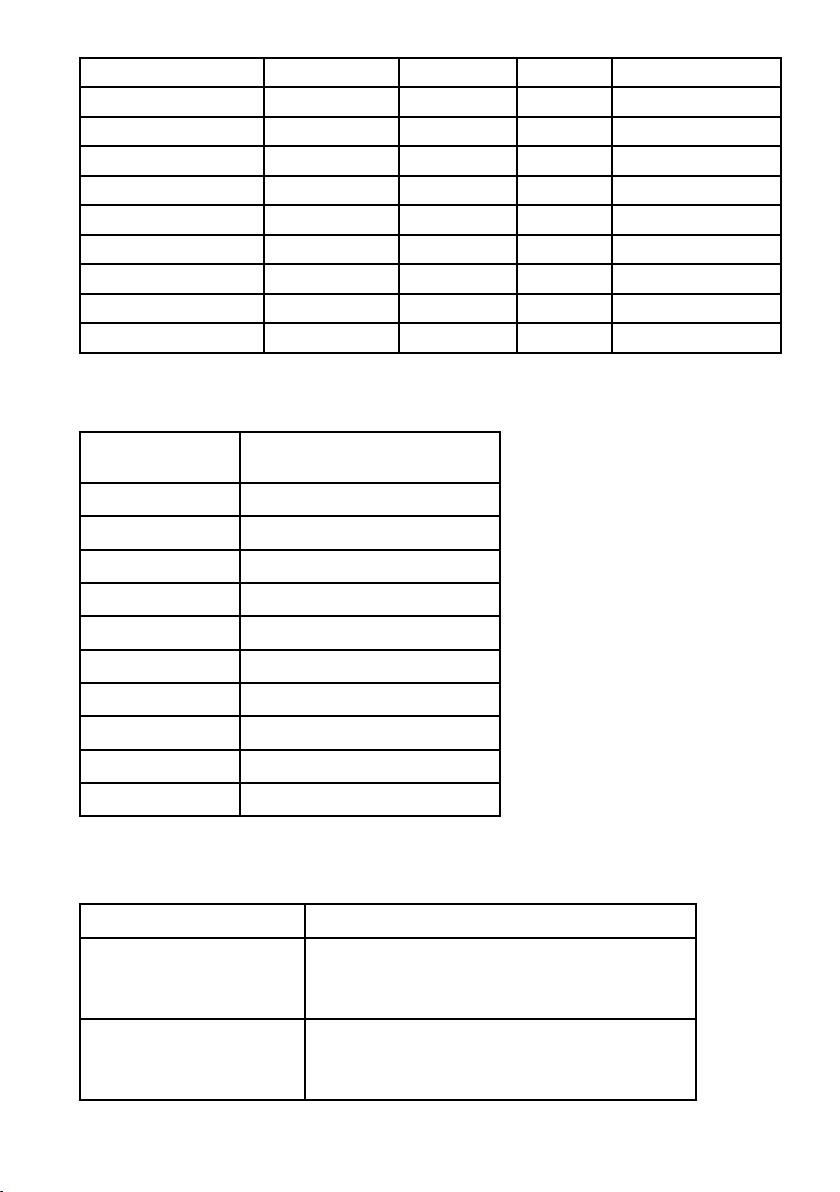
VESA, 640 x 480 37,5 75,0 31,5 -/VESA, 800 x 600 37,9 60,3 40,0 +/+
VESA, 800 x 600 46,9 75,0 49,5 +/+
VESA, 1024 x 768 48,4 60,0 65,0 -/VESA, 1024 x 768 60,0 75,0 78,8 +/+
VESA, 1152 x 864 67,5 75,0 108,0 +/+
VESA, 1280 x 1024 64,0 60,0 108,0 +/+
VESA, 1280 x 1024 80,0 75,0 135,0 +/+
VESA, 1600 x 900 60,0 60,0 108,0 +/+
VESA, 1920 x 1080 67,5 60,0 148,5 +/+
Režimy zobrazení zdroje MHL
Režim
zobrazení
640 x 480p 59,94
720 x 480p 59,94
720 x 576p 50,0
1280 x 720p 60,0
1280 x 720p 50,0
1920 x 1080i 60,0
1920 x 1080i 50,0
1920 x 1080p 30,0
720 (1440) x 480i 60,0
720 (1440) x 576i 50,0
Frekvence (Hz)
Fyzické vlastnosti
Následující tabulka obsahuje seznam fyzických vlastností monitoru:
Číslo modelu C7017T
Typ konektoru 15kolíkový, D-subminiaturní (černý konektor);
DP, černý konektor
HDMI (MHL)
Typ signálního kabelu VGA
DisplayPort
HDMI (MHL)
O tomto monitoru 27
Page 28

Rozměry:
Výška
Šířka
Hloubka 95,1 mm (3,74 palců)
Hmotnost:
Hmotnost včetně obalu 78,6 kg (173,28 lb)
Hmotnost (pro montáž
na stěnu nebo montáž
VESA – bez kabelů)
932,61 mm (36,72 palců)
1593,5 mm (62,34 palců)
55,5 kg (122,36 lb)
Vlastnosti prostředí
Následující tabulka obsahuje přehled vlastností prostředí pro monitor:
Číslo modelu C7017T
Teplota
• Provozní
• Mimo provoz
Vlhkost
• Provozní
• Mimo provoz
Nadmořská výška
• Provozní
• Mimo provoz
Tepelný rozptyl 784,99 BTU/hod. (maximum)
0°C až 40°C (32°F až 104°F)
skladování: -20°C až 60°C (-4°F až 140°F)
Převážení: -20°C až 60°C (-4°F až 140°F)
10 % až 80 % (bez kondenzace)
skladování: 5 % až 90 % (bez kondenzace)
Převážení: 5 % až 90 % (bez kondenzace)
Max. 5 000 m (16 404 stop)
max. 12,191 m (40 000 stop)
495,89 BTU/hod. (typicky)
28 O tomto monitoru
Page 29
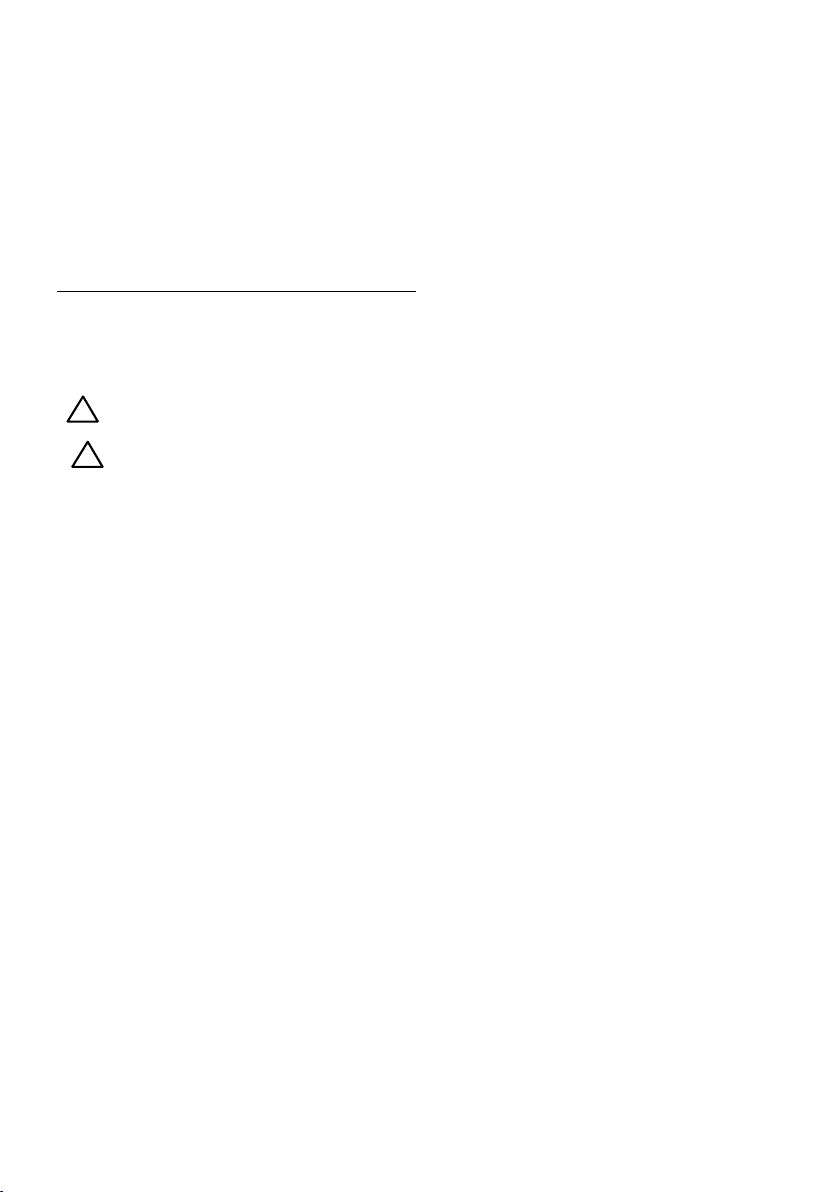
Zásady kvality a obrazových bodů LCD monitoru
Při výrobě LCD monitoru není neobvyklé, že jeden nebo více obrazových bodů zůstanou
v trvale fixovaném stavu. Fixovaný obrazový bod vypadá jako velmi malá tmavá nebo
jasná bezbarvá tečka. Když obrazový bod trvale svítí, nazývá se „světlý bod“. Když je
obrazový bod trvale tmavý, nazývá se „tmavý bod“.
Téměř ve všech případech jsou tyto fixované body obtížně viditelné a neomezují
kvalitu nebo použitelnost obrazu. 1 až 5 pevných obrazových bodů na obrazovce je
považováno za normální stav v rámci konkurenčních standardů. Další informace viz
webové stránky podpory společnosti Dell na adrese:
http://www.dell.com/support/monitors.
Pokyny pro údržbu
Údržba monitoru
POZOR: Před čištěním monitoru si přečtěte bezpečnostní pokyny a
postupujte podle nich.
POZOR: Před čistěním monitoru odpojte jeho napájecí kabel
zelektrické zásuvky.
Při rozbalování, čištění nebo manipulaci s monitorem postupujte podle pokynů v
následujícím seznamu:
• Antistatickou obrazovku čistěte čistým, měkkým a mírně navlhčeným hadříkem.
Pokud možno používejte speciální jemnou tkaninu na čištění obrazovek a vhodný
roztok pro antistatickou vrstvu. Nepoužívejte benzen, ředidla, čpavek, abrazivní
čistidla ani stlačený vzduch.
• Plasty čistěte hadřík mírně navlhčený vteplé vodě. Nepoužívejte žádné čistící
prostředky, protože některé detergenty na umělé hmotě zanechávají mléčný
povlak.
• Pokud po vybalení monitoru zjistíte přítomnost bílého prášku, setřete jej látkou.
Kvýskytu tohoto bílého prášku může dojít při přepravě monitoru.
• Smonitorem zacházejte opatrně, protože tmavě zbarvený monitor se snadno
poškrábe a bílé známky otěru jsou zřetelnější, než na světlém monitoru.
• Pro zachování optimální kvality obraz monitoru používejte dynamicky se měnící
spořič obrazovky; když monitor nepoužíváte, vypněte jej.
O tomto monitoru 29
Page 30

Instalace monitoru
Připojení monitoru
VAROVÁNÍ: Než začnete provádět jakýkoli postup vtomto oddílu,
zajistěte splnění Bezpečnostní pokyny.
Pokyny pro připojení monitoru k počítači:
1. Vypněte počítač a odpojte napájecí kabel ze zásuvky.
2. Připojte černý kabel VGA nebo DisplayPort nebo HDMI nebo MHL k
příslušnému portu videa na zadní straně počítače.
Připojení kabelu VGA
Připojení kabelu DP
30 Instalace monitoru
Page 31

Připojení kabelu HDMI
Připojení kabelu MHL
Instalace monitoru 31
Page 32

Připojení kabelu USB 3.0
Po dokončení připojení kabelu VGA nebo DisplayPort nebo HDMI nebo MHL
připojte níže uvedenými pokyny k počítači kabel USB a dokončete tak sestavení
monitoru:
1. Propojte USB pro počítač (kabel je součástí dodávky) k vhodnému portu
USB na počítači. (Podrobnosti viz Pohled ze strany )
2. Připojte USB periférie ke vstupním portům USB na monitoru.
3. Zapojte napájecí kabely počítače a monitoru do nedaleké zásuvky.
4. Zapněte monitor a počítač. Jestliže se na monitoru objeví obraz, instalace
je dokončena. Pokud se neobjeví obraz, viz Odstraňování problémů.
Poznámka: Obrázky jsou pouze orientační. Vzhled na počítači se může lišit.
32 Instalace monitoru
Page 33

Montáž na stěnu
(Rozměr šroubu: M8 x 20 ~ 30 mm).
Viz POKYNY PRO INSTALACI dodané s LSA1U nástěnným držákem a s montážní sadou
kompatibilní s VESA (vzdálenost 400 x 400 mm).
1. Umístěte monitor na měkkou látku nebo hadřík a položte jej na stabilní
rovný povrch.
2. Pomocí křížového šroubováku odšroubujte čtyři šrouby zajišt’ující
plastový kryt.
3. Upevněte k monitoru montážní držák, který je součástí sady pro montáž
na stěnu.
4. Upevněte monitor na stěnu podle pokynů, které jsou přiloženy k sadě pro
montáž na stěnu.
Další informace viz web výrobce nástěnného držáku na adrese
http: //www.milestone.com/~/media/Files/Chief/Manuals/MSA1U_MTA1U_LSA1U_
LTA1U-I.pdf
Instalace monitoru 33
Page 34

Používání monitoru
Zapnutí napájení monitoru
Stisknutím tlačítka zapněte monitor.
Používání ovládacích prvků na předním panelu
Pomocí tlačítka na přední straně monitoru můžete upravovat nastavení obrazu.
Tlačítka na předním panelu
A
Režimy Předvoleb
B
Hlasitost
C
Nabídka
D
Konec
Popis
Pomocí tlačítka Režimy Předvoleb vyberte ze
seznamu režimů předvoleb barev. Viz Používání
nabídky na obrazovce (OSD).
Použijte tlačítko Hlasitost pro přímý přístup do
nabídky ovládání „Hlasitost“.
Pomocí tlačítka Nabídka otevřete nabídku na
obrazovce (OSD).
Pomocí tlačítka Konec ukončíte nabídku na
obrazovce (OSD) z nabídky a podnabídek.
Tlačítka na předním panelu
34 Používání monitoru
Page 35

Tlačítka na
předním panelu
A
Nahoru
B
Dolů
C
D
OK
Zpět
Popis
Tlačítko Nahoru slouží k nastavování (zvyšování rozsahů)
položek v nabídce OSD.
Tlačítko Dolů slouží k nastavování (snižování rozsahů)
položek v nabídce OSD.
Stisknutím tlačítka OK potvrdíte výběr.
Stisknutím tlačítka Zpět se vrátíte na předchozí nabídku.
Používání nabídky na obrazovce (OSD)
Přístup k systémové nabídce
POZNÁMKA: Změníte-li nastavení a pak přejdete do jiného menu nebo ukončíte
OSD, monitor automaticky uloží všechny provedené úpravy. Změny budou rovněž
uloženy, pokud po jejich provedení počkáte, až nabídka OSD zmizí.
1. Stisknutím tlačítka otevřete nabídku OSD a zobrazíte hlavní nabídku.
Hlavní Nabídka
Používání monitoru 35
Page 36

2. Stisknutím tlačítek a můžete přepínat mezi volbami v nabídce. Zároveň
spřechodem zjedné ikony na druhou dojde ke zvýraznění názvu dané volby.
3. Chcete-li vybrat označenou položku v nabídce, znovu stiskněte tlačítko .
4. Stisknutím tlačítek a vyberte požadovaný parametr.
5. Stisknutím tlačítka přejdete na posuvník a potom proveďte změny pomocí
tlačítek nebo podle indikátorů.
6. Výběrem volby se vrátíte na předchozí nabídku bez přijetí aktuálních nastavení;
výběrem volby
přijmete aktuální nastavení a vrátíte se na předchozí nabídku.
Následující tabulka obsahuje seznam všech voleb nabídky OSD a jejich funkce.
Ikona Nabídka a
Popis
podnabídky
Spotřeba
Energie
Jas /
Toto měřidlo ukazuje úroveň spotřeby energie monitorem v
reálném čase.
V nabídce Jas a Kontrast nastavte Jas/Kontrast.
Kontrast
Jas
Umožňuje nastavit jas nebo svítivost podsvícení.
Stisknutím tlačítka
jas (min. 0 ~ max. 100).
Kontrast
Umožňuje nastavit kontrast nebo stupeň rozdílu mezi tmavými
a světlými oblastmi na obrazovce monitoru. Nejdříve nastavte
jas; kontrast nastavte pouze, pokud je to nezbytné.
Stisknutím tlačítka
snížíte kontrast (min. 0 ~ max. 100).
36 Používání monitoru
zvýšíte jas; stisknutím tlačítka snížíte
zvýšíte kontrast; stisknutím tlačítka
Page 37

Automatické
Nastavení
Toto tlačítko slouží k aktivaci nabídky automatické konfigurace
a nastavení.
Spolu sautomatickým nastavením monitoru na aktuální vstup
se na černé obrazovce zobrazí následující dialog:
Funkce Automatické Nastavení umožňuje monitoru provést
vlastní nastavení pro příchozí videosignál. Po použití funkce
Automatické Nastavení lze monitor doladit pomocí ovládací
prvků Takt Pixelů (Hrubé) a Fáze (Jemné) včásti Nastavení
Zobrazení.
POZNÁMKA: Automatické nastavení neproběhne, pokud
tlačítko stisknete v době, kdy na vstupu nejsou video signály
nebo nejsou připojené kabely.
Tato volba je k dispozici pouze při použití analogového (VGA)
konektoru.
Používání monitoru 37
Page 38

Vstupní
zdroj
Nabídka Vstupní zdroj slouží k výběru různých videosignálů,
které mohou být připojeny k monitoru.
VGA
DP
HDMI1/MHL
HDMI 2
HDMI 3
Automatický
Výběr
Obnovit zdroj
vstupu
Když používáte analogový (VGA) konektor, vyberte vstup VGA.
Stisknutím vyberte vstupní zdroj VGA.
Když používáte DP konektor, vyberte vstup DP. Stisknutím
vyberte vstupní zdroj DP.
Když používáte HDMI1/MHL konektor, vyberte vstup HDMI1/
MHL. Stisknutím vyberte vstupní zdroj HDMI1/MHL.
Když používáte HDMI 2 nebo HDMI 3 konektor, vyberte vstup
HDMI 2 nebo HDMI 3. Stisknutím vyberte vstupní zdroj HDMI
2 nebo HDMI 3.
Výběrem volby Automatický Výběr budou vyhledány
dostupné vstupní signály.
Obnoví výchozí tovární zdroje vstupu monitoru.
38 Používání monitoru
Page 39

Barev Nabídka Color (Barev) slouží k nastavení barev monitoru.
Vstupní
Formát Barev
Umožňuje nastavení režimu video vstupu:
• RGB: Vyberte tuto volbu, pokud je váš monitor
připojen k počítači nebo přehrávači DVD pomocí
adaptéru DP.
• YPbPr: Vyberte tuto volbu, pokud váš přehrávač DVD
podporuje pouze výstup YPbPr.
Používání monitoru 39
Page 40

Režimy
Předvoleb
Reset Color
(Resetovat
barvu )
Umožňuje vybrat se seznamu režimů předvoleb barev.
• Standard (Standardní): Načte výchozí nastavení barev
monitoru. Toto je výchozí režim předvolby.
• Warm (Teplé): Zvyšuje teplotu barev. Obrazovka má
teplejší vzhled s červenožlutým odstínem.
• Custom Color (Vlastní barva): Umožňuje ručně
upravovat nastavení barev. Stisknutím tlačítek
upravte hodnoty Červená, Zelená a Modrá a vytvořte
vlastní režim předvoleb barev.
Obnoví výchozí tovární nastavení barev monitoru.
a
40 Používání monitoru
Page 41
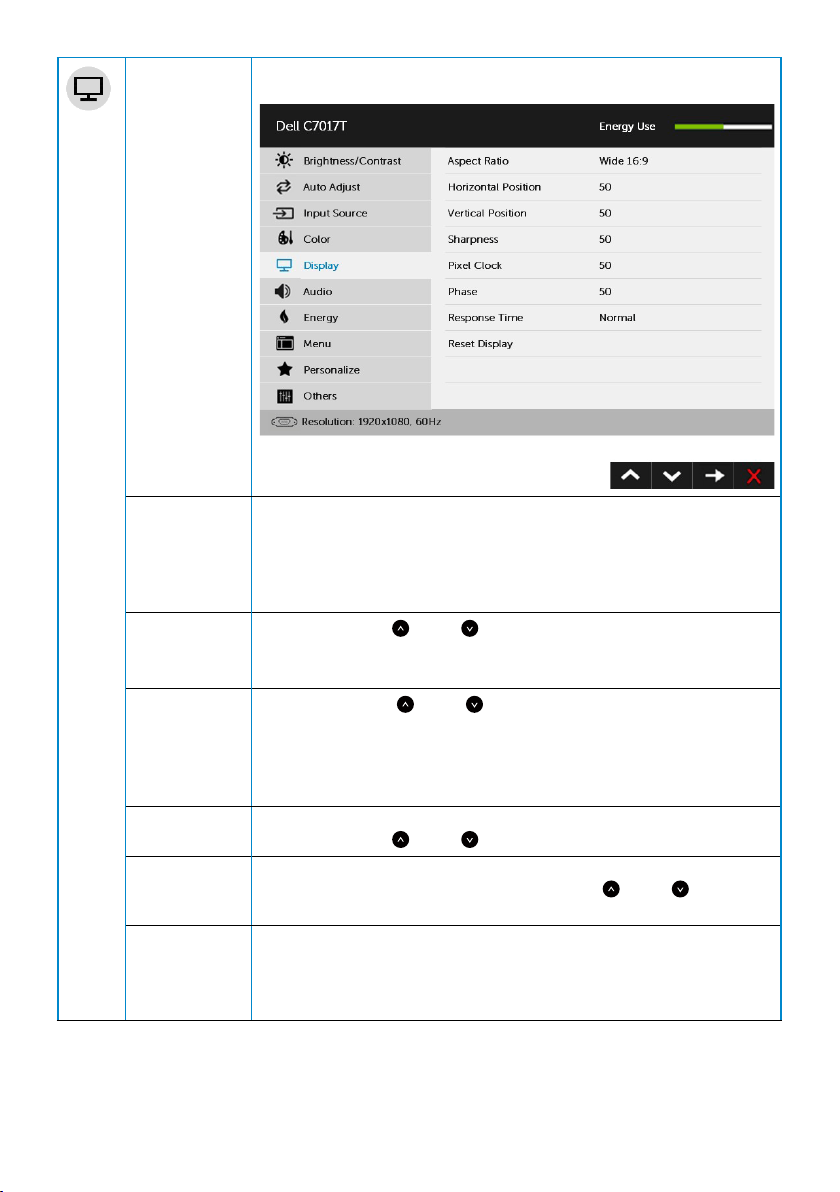
Display
(Nastavení)
Nabídka Nastavení slouží k úpravám nastavení zobrazení na
monitoru.
Aspect Ratio
(Poměr stran)
Horizontal
Position
(Horizontální
pozice)
Vertical
Position
(Vertikální
pozice)
Sharpness
(Ostrost)
Pixel Clock
(Takt pixelů)
Phase (Fáze)
Slouží k nastavení poměru stran obrazu, například Wide 16:9
(Širokoúhlý 16:9), 4:3 nebo 5:4.
POZNÁMKA: Nastavení Wide 16:9 (Širokoúhlý 16:9) není
vyžadováno při maximálním přednastaveném rozlišení 1920 x
1080.
Pomocí tlačítek nebo posunete obraz doleva nebo
doprava. Minimum je „0“ (-). Maximum je „100“ (+).
Pomocí tlačítek nebo posunete obraz nahoru nebo dolů.
Minimum je „0“ (-). Maximum je „100“ (+).
POZNÁMKA: Funkce Horizontal Position (Horizontální poloha)
a Vertical Position (Vertikální poloha) jsou k dispozici pouze
pro vstup „VGA“.
Tato funkce umožňuje zostřit nebo zjemnit vzhled obrazu.
Pomocí tlačítek nebo nastavte ostrost od „0“ do „100“.
Nastavení Fáze a Takt Pixelů umožňují nastavit monitor podle
individuálních preferencí. Pomocí tlačítek nebo nastavte
nejlepší kvalitu obrazu.
Pokud nastavení Fáze nepřinese uspokojivé výsledky, použijte
nastavení Takt Pixelů (hrubé) a pak znovu Fáze (jemné).
POZNÁMKA: Funkce Pixel Clock (Frekvence pixelů) a Phase
(Fáze) jsou k dispozici pouze pro vstup „VGA“.
Používání monitoru 41
Page 42

Response
Time (Doba
odezvy)
Reset Display
(Resetovat
obraz)
Zvuk
Umožňuje nastavit položku Doba odezvy na Normal
(Normální) nebo Fast (Krátká).
POZNÁMKA:
Normální (G na G typicky /prm.): 8 ms
Rychlé (G na G typicky /prm.): 6 ms
Výběrem této volby budou obnovena výchozí nastavení
zobrazení.
Hlasitost
Pomocí tlačítek upravte hlasitost. Minimální nastavení „0“ (-).
Maximální nastavení „100“ (+).
Zdroj zvuku
Umožňuje nastavit režim Zdroj zvuku na:
• ZvukPC
• HDMI/DP
Reproduktory
Obnovit zvuk
Umožňuje aktivovat nebo deaktivovat funkci reproduktoru.
Výběrem této volby budou obnovena výchozí nastavení
zobrazení.
42 Používání monitoru
Page 43

Energie
Indikátor LED
napájení
Umožňuje zapnout nebo vypnout indikátor LED napájení pro
úsporu energie.
USB Umožňuje vám povolit nebo zakázat funkci USB během
pohotovostního režimu monitoru.
POZNÁMKA: Možnost zapnout nebo vypnout USB v
pohotovostním režimu je k dispozici pouze v případě, že
je odpojen propojovací kabel USB. Tato možnost bude po
připojení propojovacího kabelu USB zobrazena šedě.
Resetovat
energii
Výběrem této volby budou obnovena výchozí Nastavení
napájení.
Používání monitoru 43
Page 44
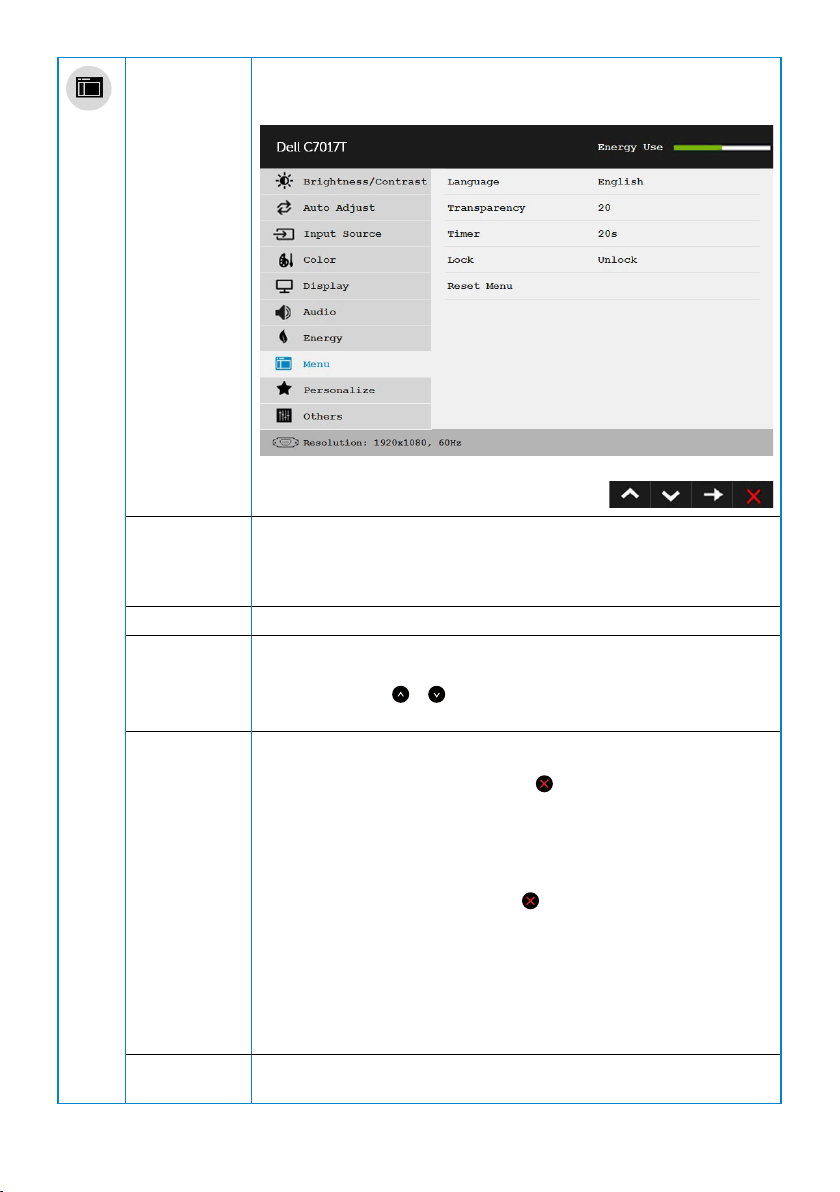
Nabídky Tato volba umožňuje měnit nastavení nabídky OSD, například
jazyky OSD, časový interval zobrazení nabídky na obrazovce
atd.
Jazyk
Průhlednost
Časovač
Zamknout
Resetovat
nabídku
Umožňuje nastavit jeden z osmi jazyků zobrazení nabídky
OSD: Angličtina, Španělština, Francouzština, Němčina,
Portugalština, Ruština, Zjednodušená čínština nebo
Japonština.
Umožňuje nastavit průhlednost pozadí nabídky OSD.
Umožňuje nastavit dobu, po kterou nabídka OSD zůstane
aktivní po stisknutí některého tlačítka na monitoru.
Pomocí tlačítek
a posouvejte posuvník po 1sekundových
krocích od 5 do 60 sekund.
Řídí přístup uživatele k úpravám nastavení. Když je vybrána
možnost Lock (Zámek), uživatel nemůže provádět žádná
nastavení. Všechna tlačítka vyjma
jsou zamknutá.
Chcete-li přístroj odemknout, použijte jednu z následujících
možností:
1. Stisknutím tlačítka nabídky na dálkovém ovladači se
dostanete přímo do nabídky OSD pro odemknutí.
2. Stiskněte a podržte tlačítko na monitoru po dobu 6
sekund.
VAROVÁNÍ:
1. Během zamknutí je zamknuté tlačítko nabídky OSD a
vypínač.
2. Když je třeba vypnout napájení monitoru, musíte
odemknout vypínač a tlačítko nabídky OSD.
Výběrem této volby budou obnovena výchozí nastavení
nabídky.
44 Používání monitoru
Page 45

Přizpůsobit Výběrem této volby můžete nastavit dvě rychlá tlačítka.
Rychlé
Tlačítko 1
Uživatel může nastavit rychlé tlačítko pro funkce „Režimy
předvoleb“, „Jas/kontrast“, „Automatické nastavení“, „Vstupní
zdroj“, „Poměr stran“ a „Hlasitost“.
Používání monitoru 45
Page 46

Rychlé
Tlačítko 2
Uživatel může nastavit rychlé tlačítko pro funkce „Režimy
předvoleb“, „Jas/kontrast“, „Automatické nastavení“, „Vstupní
zdroj“, „Poměr stran“ a „Hlasitost“.
Resetovat
přizpůsobení
Jiné
Umožňuje obnovit původní nastavení rychlého tlačítka.
46 Používání monitoru
Page 47

DDC/CI
DDC/CI (Display Data Channel/Command Interface)
umožňuje softwaru ve vašem počítači upravovat nastavení
zobrazení monitoru, například jas, vyvážení barev atd.
Aktivovat (výchozí): Optimalizuje výkon monitoru a přináší
lepší zážitek divákovi.
Deaktivovat: Deaktivuje volbu DDC/CI; na obrazovce se
zobrazí následující zpráva.
Stabilizace
LCD
Tato funkce pomáhá eliminovat menší případy ulpívání obrazu.
Pokud obraz ulpívá na monitoru, výběrem volby Stabilizace
LCD bude eliminováno jakékoli ulpívání obrazu. Účinek funkce
Stabilizace LCD se může projevit až po určité době. Funkce
Stabilizace LCD nedokáže odstranit vážné případy ulpívání
nebo vypálení obrazu.
POZNÁMKA: Funkci Stabilizace LCD použijte pouze, pokud se
setkáte s problémem ulpívání obrazu.
Když uživatel vybere volbu „Aktivovat“ Stabilizace LCD, zobrazí
se následující výstražná zpráva.
Firmware
Aktuální verze firmwaru.
Adresa IP Zobrazená adresa IP.
Resetovat jiné
Výběrem této volby budou obnovena další nastavení, například
DDC/CI.
Obnovit
Tovární
Nastavení
Obnoví přednastavené výrobní hodnoty všech nastavení OSD.
Používání monitoru 47
Page 48

Dotykové ovládání nabídky OSD
Tento monitor je vybaven funkcí dotykového ovládání nabídky OSD. Nejdříve stisknutím
tlačítek na klávesnici (A, B nebo C) aktivujte funkci dotykového ovládání nabídky OSD.
Když je nabídka OSD na obrazovce, k dispozici je pouze funkce dotykového ovládání
OSD. Chcete-li používat normální dotykovou funkci, ukončete nabídku OSD.
Průvodce používáním dotykového ovládání
Funkce Popis
Spuštění Dotykem IKON aktivujte funkci
Ukončení
Dotykem ukončete
48 Používání monitoru
Page 49

Zprávy OSD
Když monitor nepodporuje konkrétní režim rozlišení, zobrazí se následující zpráva:
To znamená, že se monitor nemůže sesynchronizovat se signálem, který přijímá
zpočítače. Rozsahy horizontálních a vertikálních frekvencí tohoto monitoru viz část
Technické údaje monitoru. Doporučené rozlišení je 1920 x 1080).
Před deaktivací funkce DDC/CI se zobrazí následující zpráva.
Když monitor přejde do režimu Úsporný, zobrazí se následující zpráva:
Chcete-li vstoupit do nabídky OSD, aktivujte počítač a probuďte monitor.
Používání monitoru 49
Page 50

Po stisknutí některého tlačítka vyjma vypínače se v závislosti na vybraném vstupu zobrazí
následující varovné zprávy:
Pokud není připojen kabel VGA nebo DP nebo HDMI1/MHL nebo HDMI2 nebo HDMI3,
zobrazí se následující místní dialogové okno. Ponecháte-li monitor v tomto stavu, po 4
minutách přejde do úsporného režimu.
50 Používání monitoru
Page 51

Další informace naleznete v části Řešení problémů.
Používání monitoru 51
Page 52

Nastavení maximálního rozlišení
V zájmu maximální výkonnosti zobrazení v operačních systémech Microsoft Windows®
nastavte rozlišení displeje 1920 x 1080) obrazových bodů následujícím postupem:
V operačním systému Windows Vista, Windows 7, Windows 8 nebo Windows
8.1:
1. V případě operačního systému Windows 8 nebo Windows 8.1 výběrem dlaždice
Pracovní plocha přepněte na klasické zobrazení pracovní plochy.
2. Klepněte pravým tlačítkem na pracovní plochu a vyberte možnost Rozlišení
obrazovky.
3. Klepněte na rozevírací seznam rozlišení obrazovky a vyberte rozlišení 1920 x
1080).
4. Klepněte na tlačítko OK.
V operačním systému Windows 10:
1. Klepněte pravým tlačítkem na plochu a vyberte Display settings (Nastavení
zobrazení).
2. Klepněte na Advanced display settings (Upřesnit nastavení zobrazení).
3. Klepněte na rozevírací seznam Resolution (Rozlišení) a vyberte možnost 1920 x
1080).
4. Klepněte na Apply (Použít).
Pokud se nezobrazí rozlišení 1920 x 1080) jako volba, pravděpodobně bude třeba
zaktualizovat grafický ovladač. Níže vyberte situaci, která nejlépe vystihuje používaný
počítačový systém, a postupujte podle uvedených
1: Pokud máte stolní počítač Dell nebo přenosný počítač Dell s připojením k
Internetu
2: Máte-li stolní počítač, přenosný počítač nebo grafickou kartu jinou než Dell
52 Používání monitoru
Page 53

Pokud máte stolní počítač Dell nebo přenosný počítač
Dell s připojením k Internetu
1. Přejděte na http://www.dell.com/support, zadejte servisní značku a
stáhněte nejnovější ovladač kdané grafické
2. Po nainstalování ovladačů pro váš grafický adaptér zkuste znovu nastavit
rozlišení 1920 x 1080).
POZNÁMKA: Pokud se vám nepodaří nastavit rozlišení na 1920 x 1080)), kontaktujte
Dell ohledně grafické karty, která toto rozlišení podporuje.
Máte-li stolní počítač, přenosný počítač nebo grafickou
kartu jinou než Dell
V operačním systému Windows Vista, Windows 7, Windows 8 nebo Windows 8.1:
1. V případě operačního systému Windows 8 nebo Windows 8.1 výběrem dlaždice
Pracovní plocha přepněte na klasické zobrazení pracovní plochy.
2. Klepněte pravým tlačítkem na plochu a vyberte Přizpůsobení.
3. Klepněte na Změnit nastavení zobrazení.
4. Klepněte na Upřesnit Nastavení.
5. Určete dodavatele vaší grafické karty podle popisu v horní části okna (například
NVIDIA, ATI, Intel atd.).
6. Vyhledejte aktualizovaný ovladač na webových stránkách výrobce grafické karty
(například http://www.ATI.com NEBO http://www.NVIDIA.com ).
7. Po nainstalování ovladačů pro váš grafický adaptér zkuste znovu nastavit rozlišení
1920 x 1080).
V operačním systému Windows 10:
1. Klepněte pravým tlačítkem na plochu a vyberte Display settings (Nastavení
zobrazení).
2. Klepněte na Advanced display settings (Upřesnit nastavení zobrazení).
3. Klepněte na Display adapter properties (Vlastnosti zobrazovacího adaptéru).
4. Určete dodavatele vaší grafické karty podle popisu v horní části okna
(například NVIDIA, ATI, Intel atd.).
5. Vyhledejte aktualizovaný ovladač na webových stránkách výrobce
grafické karty (například http://www.ATI.com NEBO http://www.NVIDIA.
com ).
6. Po nainstalování ovladačů pro vaši grafickou kartu zkuste znovu nastavit
rozlišení 1920 x 1080).
POZNÁMKA: Pokud nelze nastavit rozlišení 1920 x 1080), kontaktujte výrobce
počítače nebo zvažte zakoupení grafické karty, která bude podporovat rozlišení
videa 1920 x 1080).
Používání monitoru 53
Page 54

Nástroj Dell Web Management pro monitory
Tento monitor je vybaven síťovou funkcí, která vám umožňuje vzdáleně přistupovat a
měnit nastavení, například výběr vstupního zdroje, jas a hlasitost.
Před spuštěním nástroje Dell Monitor Web Management zkontrolujte, zda je k portu
RJ45 na zadní straně monitoru připojen funkční ethernetový kabel.
• Ethernetový kabel
Stisknutím a podržením Tlačítka 1 a Tlačítka 3 na předním panelu po dobu 3 sekund
zapnete. V levém horním rohu se na 5 sekund zobrazí ikona sítě .
• Deaktivovat Ethernet
Stisknutím a podržením Tlačítka 1 a Tlačítka 3 na předním panelu po dobu 3 sekund
vypnete. V levém horním rohu se na 5 sekund zobrazí ikona sítě .
Ke spuštění nástroje Dell Monitor Web Management je třeba nastavit adresy IP pro váš
počítač a monitor.
1. Stisknutím tlačítka Menu na dálkovém ovladači zobrazte adresu IP monitoru. Nebo
přejděte na OSD Menu > Others (Jiné). Výchozí nastavená adresa IP je 10.0.50.100
54 Používání monitoru
Page 55

2. Na kartě IP Properties (Vlastnosti adresy IP) počítače nastavte adresu IP:
vyberte možnost Use the following IP address (Použít následující adresu IP) a
zadejte následující hodnoty: Pro adresu IP: 10.0.50.101 a pro masku podsítě:
255.0.0.0 (všechna ostatní pole ponechte prázdná).
3. Nastavení adresy IP bude nyní vypadat následovně:
Používání monitoru 55
Page 56

Chcete-li spustit a používat nástroj pro webovou správu, postupujte podle
následujících kroků:
1. Spusťte webový prohlížeč a do adresního řádku zadejte adresu IP (10.0.50.100)
monitoru.
2. Zobrazí se stránka pro přihlášení. Zadejte heslo správce a pokračujte.
56 Používání monitoru
Page 57

3. Zobrazí se stránka Home (Hlavní):
4. Kliknutím na kartu Network Settings (Síťová nastavení) zobrazíte síťová
nastavení..
Používání monitoru 57
Page 58
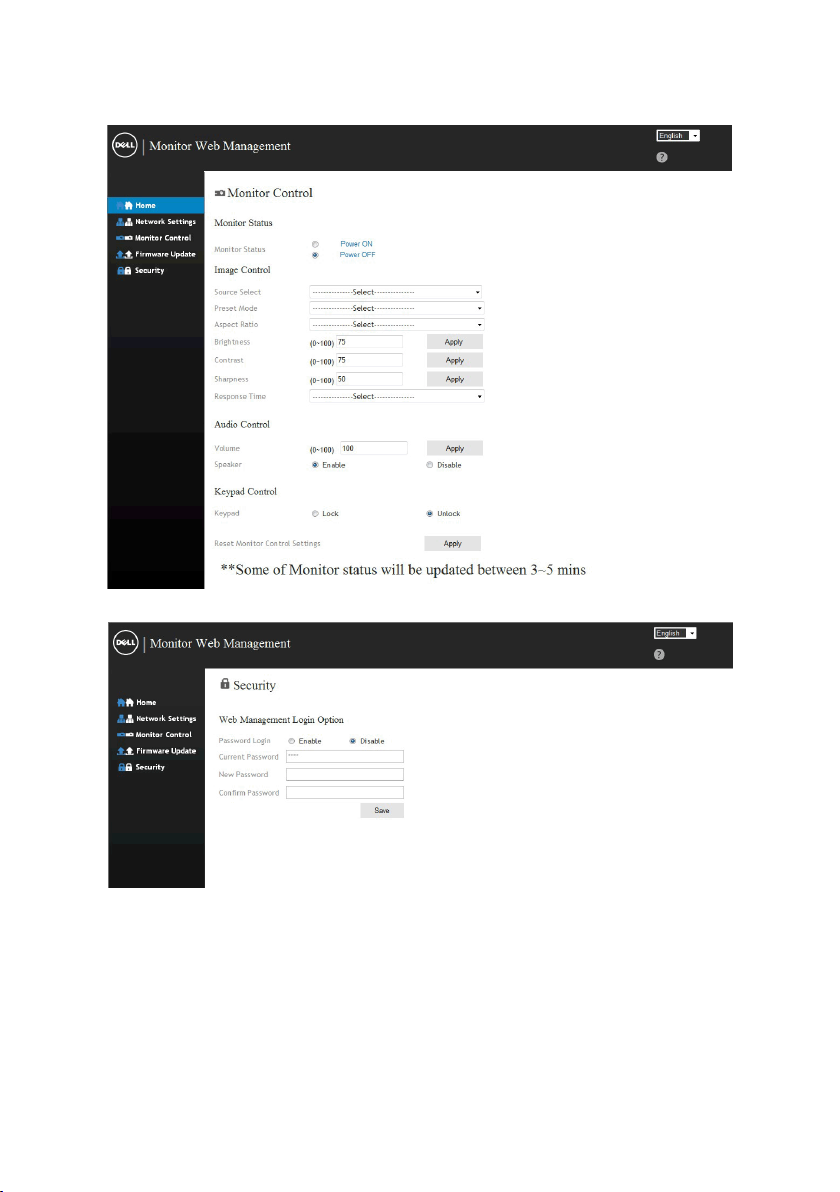
5. Kliknutím na Monitor Control (Ovládání monitoru) zobrazíte stav
monitoru. Aktualizace informací monitoru v nástroji Web Management
trvá přibližně 3 až 5 minut.
6. Klikněte na Security (Zabezpečení) a nastavte heslo.
58 Používání monitoru
Page 59
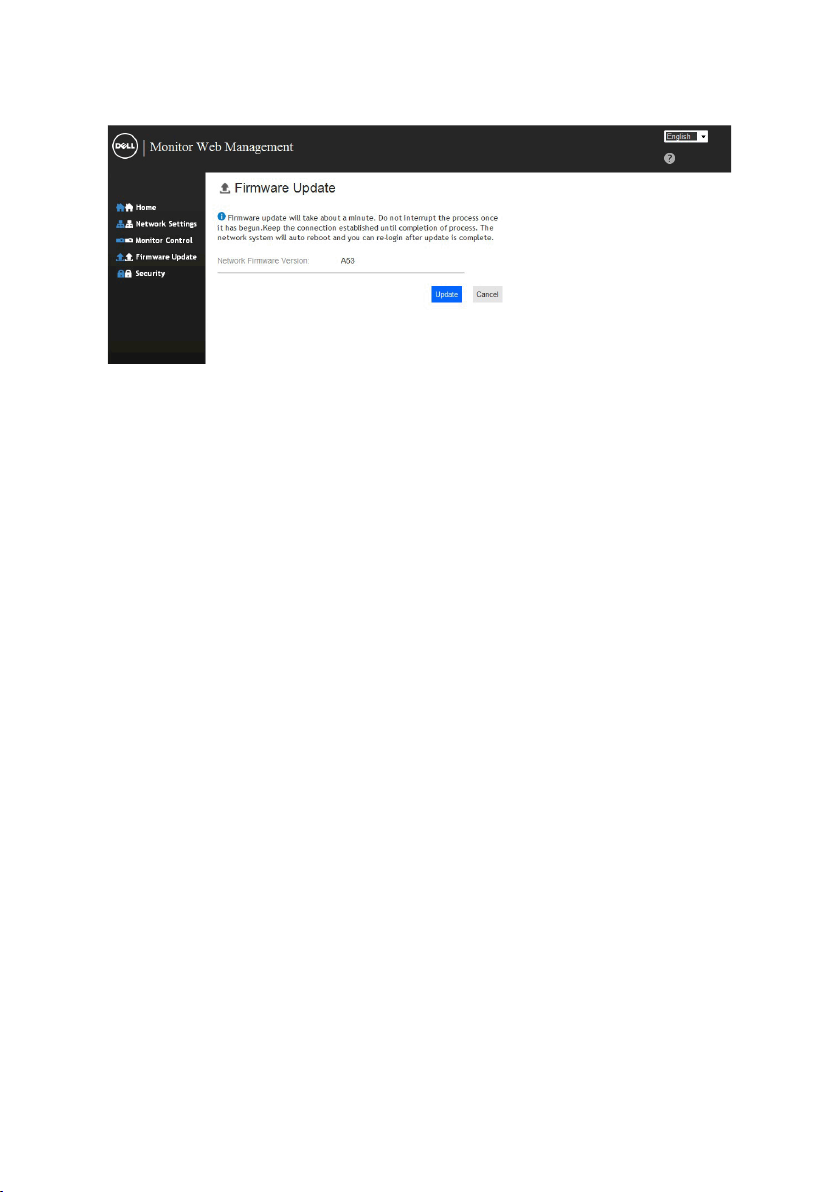
7. Zaktualizujte Firmware síťové karty vašeho monitoru. Nejaktuálnější síťový
firmware (pokud je k dispozici) lze stáhnout z webu podpory společnosti
Dell na adrese www.dell.com/support.
Používání monitoru 59
Page 60

Odstraňování problémů
VAROVÁNÍ: Než začnete provádět jakýkoli postup vtomto oddílu,
zajistěte splnění Bezpečnostní pokyny
Automatický test
Tento monitor obsahuje funkci autotest, která umožňuje zkontrolovat správnou funkci
displeje. Pokud jsou monitor a počítač správně zapojeny ale jeho obrazovka zůstane
tmavá, spusťte funkci autotest displeje provedením následujícího postupu:
1. Vypněte počítač i monitor.
2. Odpojte videokabely ze zadní strany počítače. Abyste zajistili správnou činnost
operace autotest, odpojte všechny kabely VGA nebo DP nebo HDMI1/MHL nebo
HDMI2 ze zadní strany počítače.
3. Zapněte monitor.
Pokud monitor nemůže rozpoznat videosignál a funguje správně, zobrazí
se na obrazovce (proti černému pozadí) plovoucí dialogové okno. V režimu
automatického testu zůstane indikátor LED svítit bíle. Navíc se vzávislosti na
vybraném vstupu bude na obrazovce stále posouvat jeden zníže uvedených
dialogů.
4. Toto dialogové okno se rovněž zobrazí při normálním provozu systému, dojde-li
kodpojení nebo poškození videokabelu. Ponecháte-li monitor v tomto stavu, po
4 minutách přejde do úsporného režimu.
5. Vypněte monitor a znovu zapojte videokabel. Pak zapněte počítač i monitor.
Pokud po provedení předchozího postupu zůstane obrazovka monitoru prázdná,
zkontrolujte grafickou kartu a počítač, protože monitor funguje správně.
60 Používání monitoru
Page 61

Integrovaná diagnostika
Tento monitor je vybaven integrovaným diagnostickým nástrojem, který pomáhá
stanovit, zda zjištěnou abnormálnost obrazovky způsobuje problém monitoru nebo s
počítače a grafické karty.
POZNÁMKA: Integrovanou diagnostiku lze spustit pouze, když je odpojen kabel
videa a když se monitor nachází v režimu automatického testu.
Pokyny pro spuštění integrované diagnostiky:
1. Zkontrolujte, zda je obrazovka čistá (žádné částečky prachu na
povrchu obrazovky).
2. Odpojte kabel(y) videa od zadní strany počítače nebo monitoru.
Monitor poté přejde do režimu automatického testu.
3. Stiskněte a podržte Tlačítko 1 na předním panelu 5 sekund. Zobrazí se
šedá obrazovka.
4. Pečlivě zkontrolujte, zda se na obrazovce nenacházejí abnormálnosti.
5. Stiskněte znovu Tlačítko 1 na předním panelu. Barva obrazovky se
změní na červenou.
6. Zkontrolujte, zda se na obrazovce nacházejí nějaké abnormality.
7. Zopakujte kroky 5 a 6 a zkontrolujte zobrazení na zelené, modré, černé
a bílé obrazovce.
Po zobrazení obrazovky stextem je test dokončen. Operaci ukončíte dalším stisknutím
Tlačítka 1.
Pokud pomocí integrovaného diagnostického nástroje nezjistíte na obrazovce žádné
abnormality, monitor funguje správně. Zkontrolujte grafickou kartu a počítač.
Používání monitoru 61
Page 62
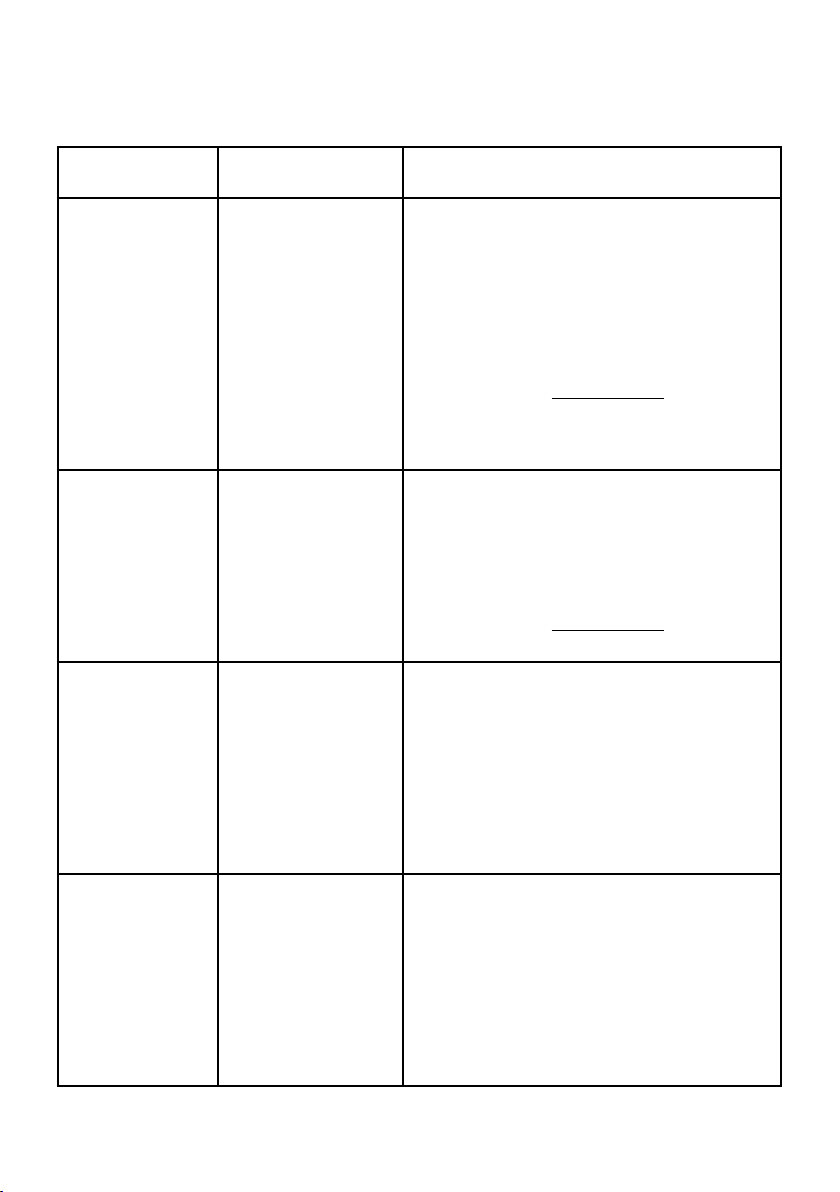
Obecné problémy
Následující tabulka obsahuje všeobecné informace o obecných problémech s
monitorem a možná řešení.
Obvyklé
Zjištěné projevy Možná řešení
příznaky
Bez videa / LED
napájení nesvítí
Bez videa / LED
napájení svítí
Slabé zaostření Obraz je neostrý,
Kolísající/
roztřesené video
Žádný obraz •Zkontrolujte, zda je kabel videa řádně a
Žádný obraz nebo
žádný jas
rozmazaný
nebo obsahuje
vícenásobné
zobrazení
Zvlněný obraz nebo
nepatrný pohyb
bezpečně připojen k monitoru a k počítači.
•Pomocí jiného elektrického spotřebiče
ověřte, zda elektrická zásuvka funguje
správně.
•Zkontrolujte, zda je vypínač zcela
stisknutý.
•Zkontrolujte, zda je vybrán správný vstupní
zdroj v nabídce Vstupní zdroj Výběr.
•Zaškrtněte volbu LED Button (LED tlačítko)
v části Energy Setting (Nastavení energie) v
nabídce OSD
•Prostřednictvím nabídky OSD zvyšte
nastavení jasu a kontrastu.
•Proveďte automatický test monitoru.
•Zkontrolujte, zda nejsou v konektoru
kabelu videa ohnuté nebo prasklé kolíky.
•Zkontrolujte, zda je vybrán správný vstupní
zdroj v nabídce Vstupní zdroj Výběr.
•Spusťte integrovanou diagnostiku.
•Proveďte automatické nastavení
prostřednictvím nabídky OSD.
•Upravte fázi a takt obrazových bodů
prostřednictvím nabídky OSD.
•Eliminujte prodlužovací kabely videa.
•Obnovte výchozí tovární nastavení
monitoru.
•Změňte rozlišení videa na správný poměr
stran (16:9).
•Proveďte automatické nastavení
prostřednictvím nabídky OSD.
•Upravte fázi a takt obrazových bodů
prostřednictvím nabídky OSD.
•Obnovte výchozí tovární nastavení
monitoru.
•Zkontrolujte podmínky prostředí.
•Přemístěte monitor a vyzkoušejte jej v jiné
místnosti.
62 Používání monitoru
Page 63
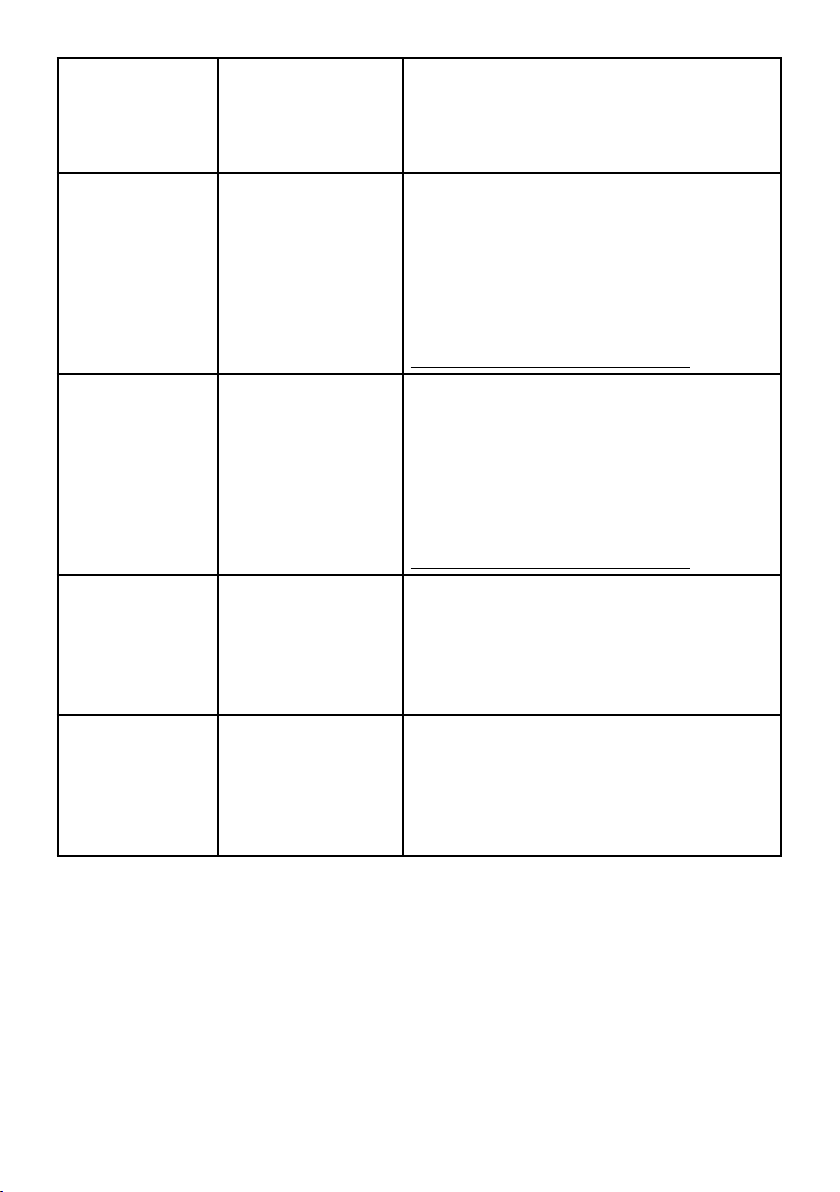
Dálkový ovladač
nefunguje
Chybějící pixely Obrazovka LCD
Zaseklé pixely Obrazovka LCD
Potíže s jasem Obraz je příliš tmavý
Geometrické
zkreslení
Nelze ovládat LCD
monitor
obsahuje tečky
obsahuje jasné
tečky
nebo světlý
Obrazovka není
správně vystředěna
•Zkontrolujte, zda jsou baterie správně
nainstalovány v dálkovém ovladači.
•Snímač dálkového ovladače musí
směřovat na snímač dálkového ovládání
na levé dolní straně monitoru.
•Zapněte a vypněte napájení.
•Trvale tmavý obrazový bod představuje
přirozený defekt, ke kterému může u
technologie LCD dojít.
Další informace o zásadách dodržování
kvality monitorů Dell a o zásadách týkajících
se obrazových bodů viz stránka podpory
společnosti Dell na adrese:
www.dell.com/support/monitors.
•Zapněte a vypněte napájení.
•Trvale tmavý obrazový bod představuje
přirozený defekt, ke kterému může u
technologie LCD dojít.
Další informace o zásadách dodržování
kvality monitorů Dell a o zásadách týkajících
se obrazových bodů viz stránka podpory
společnosti Dell na adrese:
www.dell.com/support/monitors.
•Obnovte výchozí tovární nastavení
monitoru.
•Proveďte automatické nastavení
prostřednictvím nabídky OSD.
•Prostřednictvím nabídky OSD upravte
nastavení jasu a kontrastu.
•Obnovte výchozí tovární nastavení
monitoru.
•Proveďte automatické nastavení
prostřednictvím nabídky OSD.
•Prostřednictvím nabídky OSD upravte
nastavení jasu a kontrastu.
Používání monitoru 63
Page 64

Vodorovné/Svislé
čáry
Problémy se
synchronizací
Problémy
související s
bezpečností
Občasné potíže Monitor střídavě
Bez barvy Obraz není barevný •Proveďte automatický test monitoru.
Obrazovka obsahuje
jednu nebo více čar
Obrazovka je
nečitelná nebo
přerušovaná
Viditelné známky
kouře nebo jiskření
funguje a naopak
•Obnovte výchozí tovární nastavení
monitoru.
•Proveďte automatické nastavení
prostřednictvím nabídky OSD.
•Upravte fázi a takt obrazových bodů
prostřednictvím nabídky OSD.
•Proveďte automatický test monitoru a
ověřte, zda se tyto čáry zobrazují rovněž v
tomto testu.
•Zkontrolujte, zda nejsou v konektoru
kabelu videa ohnuté nebo prasklé kolíky.
•Obnovte výchozí tovární nastavení
monitoru.
•Proveďte automatické nastavení
prostřednictvím nabídky OSD.
•Upravte fázi a takt obrazových bodů
prostřednictvím nabídky OSD.
•Proveďte automatický test monitoru
a ověřte, zda se nečitelná obrazovka
zobrazuje v tomto režimu.
•Zkontrolujte, zda nejsou v konektoru
kabelu videa ohnuté nebo prasklé kolíky.
•Restartujte počítač v bezpečném režimu.
•Neprovádějte žádné kroky pro odstranění
problémů.
•Ihned kontaktujte společnost Dell.
•Zkontrolujte, zda je kabel videa řádně a
bezpečně připojen k monitoru a k počítači.
•Obnovte výchozí tovární nastavení
monitoru.
•Proveďte automatický test monitoru
a ověřte, zda kobčasnému problému
dochází v tomto režimu.
•Zkontrolujte, zda je kabel videa řádně a
bezpečně připojen k monitoru a k počítači.
•Zkontrolujte, zda nejsou v konektoru
kabelu videa ohnuté nebo prasklé kolíky.
64 Používání monitoru
Page 65

Chybná barva Obraz není správně
barevný
Ulpívání
statického
obrazu
ponechaného
příliš dlouho na
monitoru
Matný obrys
statického obrazu
na obrazovce
•V závislosti na aplikaci změňte Režim
barev v části Barva OSD na Obrázky nebo
Video.
•Vyzkoušejte různá nastavení předvoleb
barev v části Barva OSD. Pokud je správa
barev vypnutá, upravte hodnotu R/G/B
(Č/Z/M) v části Barva OSD.
•Změňte vstupní formát barev na PC RGB
nebo YPbPr v části Barva OSD.
•Vždy, když monitor nepoužíváte, vypněte
jej pomocí funkce Řízení spotřeby (další
informace viz Režimy řízení spotřeby.
•Nebo používejte dynamicky se měnící
spořič obrazovky.
Specifické problémy s produktem
Specifické příznaky Zjištěné projevy Možná řešení
Obraz obrazovky je
příliš malý
Nelze upravovat
nastavení monitoru
pomocí tlačítek na
předním panelu
Žádný vstupní
signál při stisknutí
libovolného
ovládacího prvku
Obraz nevyplňuje
celou obrazovku
POZNÁMKA: Při výběru režimu DP nebo HDMI1/MHL nebo HDMI2 není funkce
Automatické nastavení k dispozici.
Obraz je vystředěn
na obrazovce, ale
nevyplňuje celou
oblast zobrazení
Na obrazovce se
nezobrazí OSD
Žádný obraz,
indikátor LED svítí
bíle. Při stisknutí
tlačítka „nahoru“,
„dolů“ nebo
„Nabídka“ se zobrazí
zpráva „Žádný vstupní
signál“.
Obraz nevyplňuje
výšku nebo šířku
obrazovky
•Obnovte výchozí tovární nastavení
monitoru.
•Vypněte monitor, odpojte napájecí
kabel, znovu připojte napájecí kabel
a potom zapněte monitor.
•Zkontrolujte zdroj signálu. Pohybem
myši nebo stisknutím libovolné
klávesy na klávesnici zkontrolujte,
zda se počítač nenachází v
úsporném režimu.
•Zkontrolujte, zda je kabel signálu
řádně připojen. Podle potřeby kabel
signálu odpojte a znovu připojte.
•Resetujte počítač nebo přehrávač
videa.
•Vzhledem k rozdílným formátům
videa (poměr stran videa) disků
DVD se může obraz na monitoru
zobrazovat na celou obrazovku.
•Spusťte integrovanou diagnostiku.
Používání monitoru 65
Page 66

Problémy rozhraní Universal Serial Bus (USB)
Obvyklé příznaky Zjištěné projevy Možná řešení
Rozhraní USB
nefunguje
Rozhraní High Speed
USB 3.0 je pomalé.
Periferní zařízení USB
nefungují
Periferie High Speed
USB 3.0 fungují
pomalu nebo vůbec
ne
•Zkontrolujte, zda je monitor zapnut.
•Znovu připojte výstupní kabel k
počítači.
•Znovu připojte konektor USB pro
periferní zařízení
•Vypněte a znovu zapněte monitor.
•Restartujte počítač.
• Některá zařízení USB jako třeba
přenosné pevné disky mají větší
odběr proudu - připojte je přímo k
počítači.
•Zkontrolujte, zda počítač podporuje
USB 3.0.
•Některé počítače nabízejí porty
USB 3.0, USB 2.0 i USB 1.1. Použijte
správný USB port.
•Znovu připojte výstupní kabel k
počítači.
•Znovu připojte konektor USB pro
periferní zařízení.
•Restartujte počítač
66 Používání monitoru
Page 67

Specifické problémy s mobilním připojením o vysokém rozlišení (MHL)
Obvyklé příznaky Zjištěné projevy Možná řešení
Rozhraní MHL
nefunguje.
Obraz ze zařízení
MHL se nezobrazuje
na monitoru.
•Znovu připojte kabel výstupu a
zkontrolujte, zda kabel MHL a
zařízení MHL mají certifikaci MHL.
•Zkontrolujte, zda je vaše zařízení
MHL zapnuté.
•Zkontrolujte, zda se vaše zařízení
MHL nenachází v pohotovostním
režimu.
•Zkontrolujte, zda fyzické připojení
kabelu MHL odpovídá zdroji vstupu
vybranému v nabídce OSD, tzn.
HDMI (MHL).
•Po připojení kabelu MHL vyčkejte
30 sekund, protože některá zařízení
MHL vyžadují delší obnovu.
Problémy s dotykovou funkcí
Obvyklé příznaky Zjištěné projevy Možná řešení
Dotykový displej
nereaguje v úsporném
režimu
Nelze probudit
monitor a počítač
dotykem v úsporném
režimu
•Zkontrolujte, zda je řádně a
bezpečně připojen kabel USB
mezi počítačem a monitorem.
•Přejděte na část Device Manager
(Správce zařízení) a zvolte
položku HID Interface Device
(Zařízení rozhraní HID) v části
Human Device (Zařízení Human
Device).
•Vyberte položku HID- compliant
device (Zařízení kompatibilní s
HID) Properties (Vlastnosti).
•Povolte zařízení probudit počítač..
Používání monitoru 67
Page 68

Problémy s ethernetem
Obvyklé příznaky Zjištěné projevy Možná řešení
Ethernet nefunguje Webová stránka
nástroje Dell Web
Management for
Mointors nefunguje
•Zkontrolujte, zda je řádně a
bezpečně připojen síťový kabel,
kterým je připojen monitor.
•Stisknutím a podržením Tlačítka 1
a Tlačítka 3 na předním panelu po
dobu 3 sekund zapnete. V levém
horním rohu se na 5 sekund
zobrazí ikona sítě .
•Stisknutím a podržením Tlačítka 1
a Tlačítka 3 na předním panelu po
dobu 3 sekund vypnete. V levém
horním rohu se na 5 sekund
zobrazí ikona sítě .
68 Používání monitoru
Page 69

Příloha
Bezpečnostní pokyny
VAROVÁNÍ: Použití ovládacích prvků, změn nastavení nebo postupů
jiným způsobem, než jak je určeno vtéto dokumentaci, může způsobit úrazy
vysokým napětím, elektrickým proudem nebo mechanickými vlivy.
Informace o bezpečnostních pokynech viz Příručka s produktovými informacemi.
Sdělení komise FCC (pouze USA) a informace o dalších předpisech
Sdělení komise FCC informace o dalších předpisech viz webové stránky pro dodržování
předpisů na adrese www.dell.com\regulatory_compliance.
Toto zařízení vyhovuje pravidlům FCC uvedeným v části 15. Operace podléhá
následujícím dvěma podmínkám:
(1) toto zařízení nesmí způsobovat škodlivé rušení
(2) toto zařízení musí akceptovat jakékoli přijaté rušení, včetně rušení, které by mohlo
způsobit nežádoucí provoz
jak kontaktovat společnost Dell
Zákazníci v USA mohou volat na číslo 800-WWW-DELL (800-999-3355).
POZNÁMKA: Pokud nemáte aktivní internetové připojení, naleznete kontaktní
informace na nákupním dokladu, dodacím listu, účtence nebo v katalogu produktů
společnosti Dell.
Společnost Dell poskytuje řadu možností podpory a služeb online a prostřednictvím
telefonu. Dostupnost se liší podle země a výrobku a je možné, že některé služby
nemusí být ve vaší oblasti k dispozici.
Přístup k obsahu podpory monitoru online:
1. Navštivte www.dell.com/support/monitors
Kontaktování společnosti Dell ohledně odbytu, technické podpory nebo služeb pro
zákazníky:
1. Navštivte www.dell.com/support.
2. Ověřte vaši zemi nebo oblast v rozevírací nabídce Choose A Country/Region
(Zvolit zemi/oblast) vlevé horní části stránky.
3. Klepněte na tlačítko Contact Us (Kontakt) v levé horní části stránky.
4. Podle potřeby vyberte příslušný odkaz na službu nebo podporu.
5. Zvolte způsob kontaktování společnosti Dell, který vám vyhovuje.
Příloha 69
